Sony VGN-AR71J, VGN-AR71ZRU, VGN-AR71ZU, VGN-AR61M, VGN-AR71MR User Manual [pl]
...
Podręcznik użytkownika
Komputer osobisty
Seria VGN-AR
N
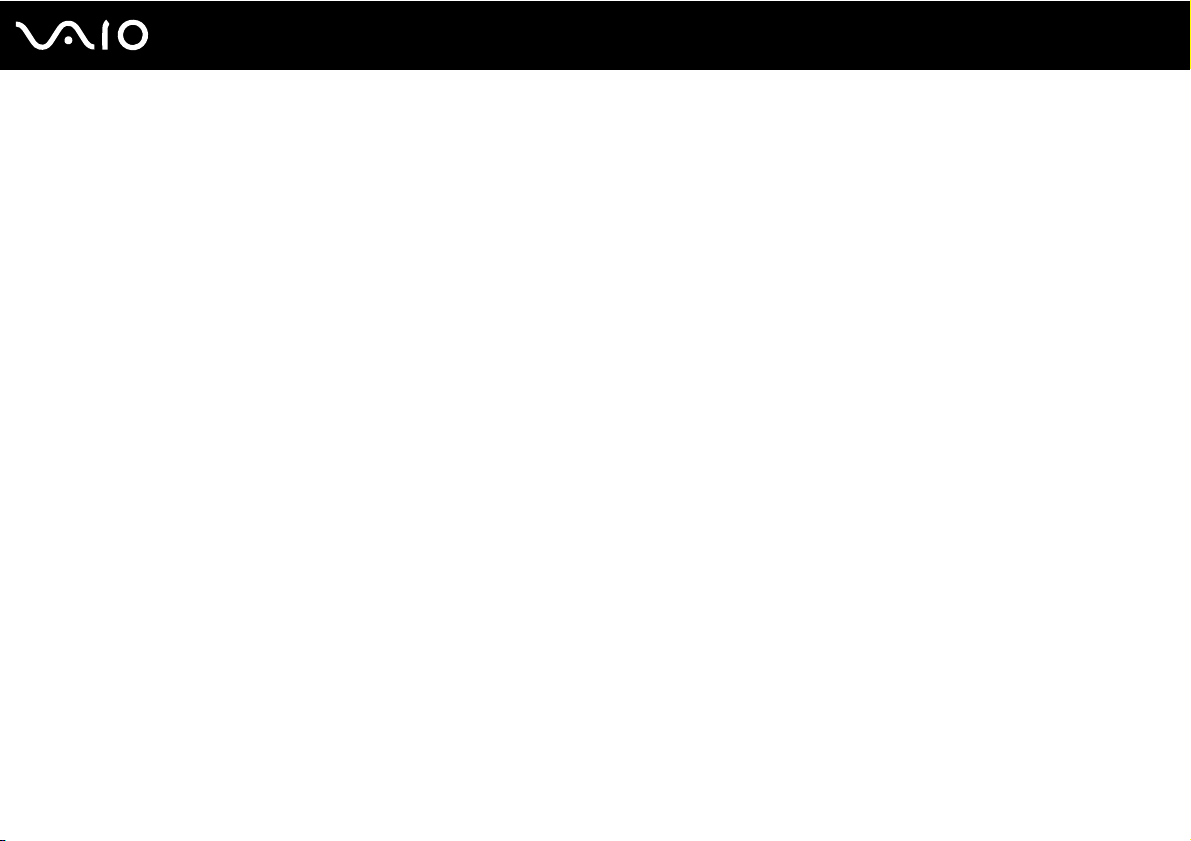
Spis treści
Przed użyciem....................................................................................................................................................................6
Uwaga..........................................................................................................................................................................7
Dokumentacja ..............................................................................................................................................................8
Kwestie związane z ergonomią..................................................................................................................................12
Podstawy obsługi .............................................................................................................................................................14
Umiejscowienie elementów sterujących oraz portów.................................................................................................15
Wskaźniki świetlne .....................................................................................................................................................22
Podłączanie do źródła zasilania.................................................................................................................................24
Korzystanie z akumulatora.........................................................................................................................................25
Bezpieczne wyłączanie komputera ............................................................................................................................30
Używanie komputera VAIO ..............................................................................................................................................31
Używanie klawiatury ..................................................................................................................................................32
Używanie tabliczki dotykowej.....................................................................................................................................34
Używanie przycisków specjalnych .............................................................................................................................35
Używanie wbudowanej kamery MOTION EYE ..........................................................................................................37
Używanie napędu optycznego ...................................................................................................................................38
Używanie funkcji telewizyjnej .....................................................................................................................................48
Używanie kart PC Card..............................................................................................................................................57
Używanie modułu ExpressCard .................................................................................................................................60
Używanie kart pamięci Memory Stick ........................................................................................................................64
Używanie innych kart pamięci....................................................................................................................................69
2
nN

3
nN
Korzystanie z Internetu ..............................................................................................................................................72
Korzystanie z bezprzewodowej sieci lokalnej (WLAN)...............................................................................................74
Używanie funkcji Bluetooth ........................................................................................................................................81
Korzystanie z urządzeń peryferyjnych .............................................................................................................................89
Podłączanie zewnętrznych głośników........................................................................................................................90
Podłączanie zewnętrznego monitora .........................................................................................................................91
Wybór trybu ekranowego ...........................................................................................................................................96
Korzystanie z funkcji obsługi kilku monitorów ............................................................................................................97
Podłączanie zewnętrznego mikrofonu .......................................................................................................................99
Podłączanie urządzenia USB (Universal Serial Bus)...............................................................................................100
Podłączanie drukarki................................................................................................................................................103
Podłączanie urządzenia i.LINK ................................................................................................................................104
Podłączanie do sieci (LAN) ......................................................................................................................................106
Dostosowywanie ustawień komputera VAIO .................................................................................................................107
Ustawianie hasła ......................................................................................................................................................108
Konfigurowanie komputera za pomocą aplikacji VAIO Control Center ....................................................................111
Używanie trybów oszczędzania energii ...................................................................................................................112
Zarządzanie energią za pomocą programu VAIO Power Management...................................................................117
Konfigurowanie języka w systemie operacyjnym Windows Vista Ultimate ..............................................................119
Konfigurowanie modemu .........................................................................................................................................120
Rozbudowa komputera VAIO.........................................................................................................................................122
Dodawanie i usuwanie pamięci................................................................................................................................123
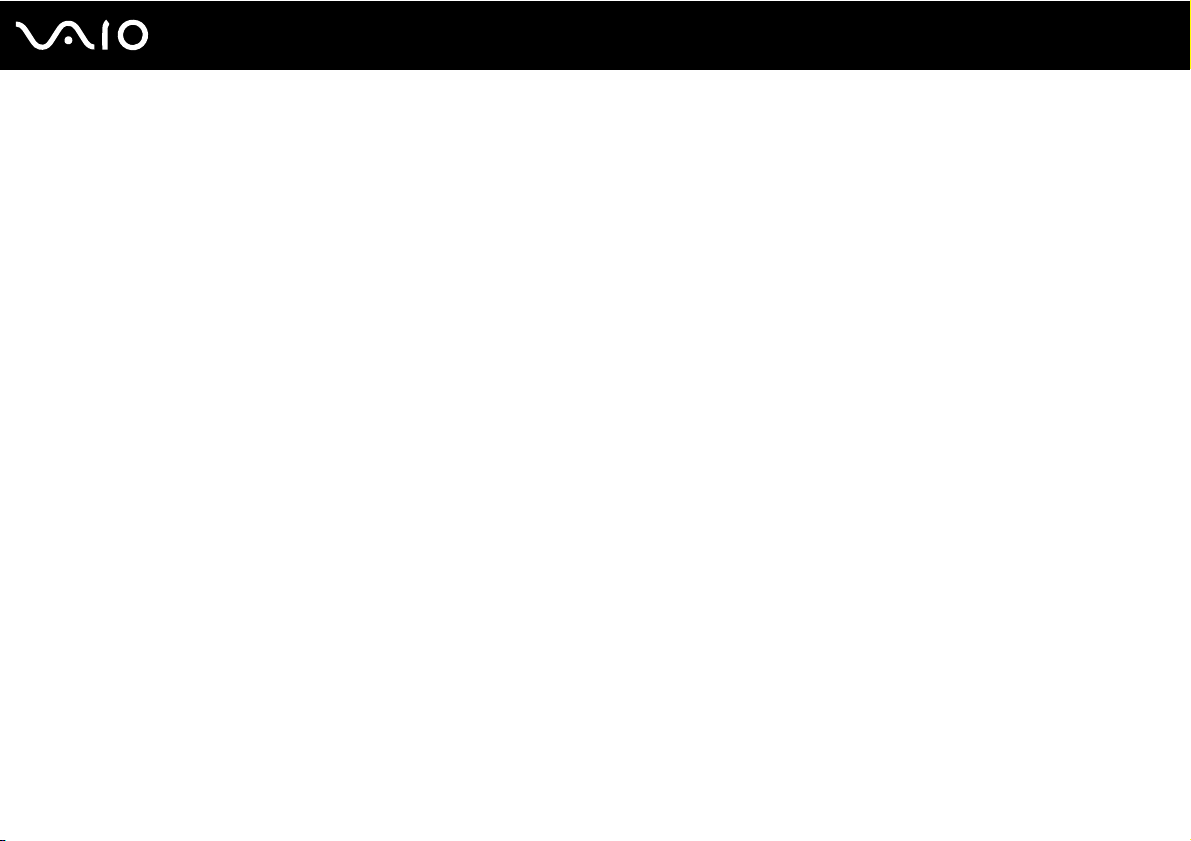
4
nN
Środki ostrożności..........................................................................................................................................................128
Obsługa ekranu ciekłokrystalicznego.......................................................................................................................129
Korzystanie ze źródła zasilania................................................................................................................................130
Obsługa komputera..................................................................................................................................................131
Używanie wbudowanej kamery MOTION EYE ........................................................................................................133
Obsługa dyskietek....................................................................................................................................................134
Obsługa dysków.......................................................................................................................................................135
Korzystanie z akumulatora.......................................................................................................................................136
Korzystanie ze słuchawek........................................................................................................................................137
Używanie kart pamięci Memory Stick ......................................................................................................................138
Obsługa twardego dysku .........................................................................................................................................139
Aktualizowanie komputera .......................................................................................................................................140
Rozwiązywanie problemów ............................................................................................................................................141
Komputer .................................................................................................................................................................143
Zabezpieczenia systemu .........................................................................................................................................150
Akumulator...............................................................................................................................................................151
Wbudowana kamera MOTION EYE.........................................................................................................................153
Internet.....................................................................................................................................................................156
Sieć ..........................................................................................................................................................................158
Technologia Bluetooth .............................................................................................................................................161
Dyski optyczne.........................................................................................................................................................166
Wyświetlacz .............................................................................................................................................................171
Drukowanie ..............................................................................................................................................................176
Mikrofon ...................................................................................................................................................................177
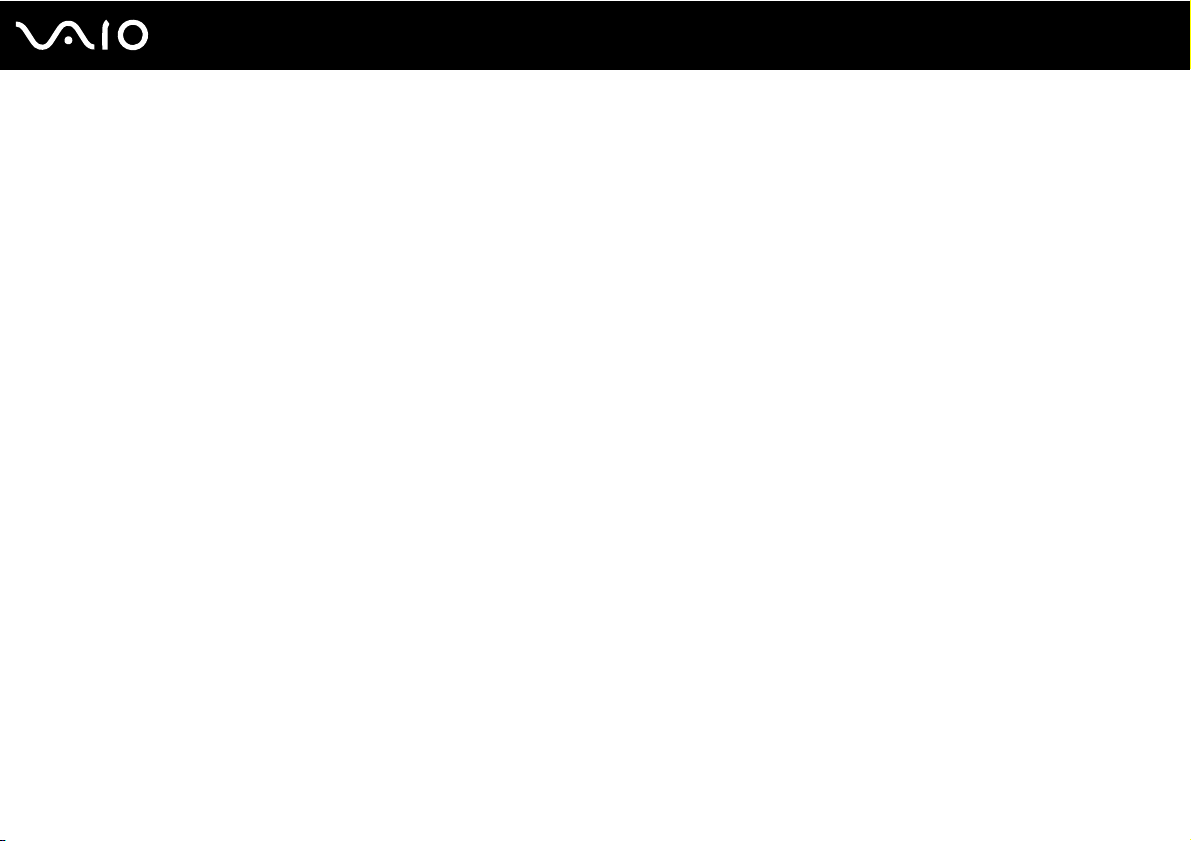
5
nN
Mysz.........................................................................................................................................................................178
Głośniki ....................................................................................................................................................................179
Tabliczka dotykowa..................................................................................................................................................181
Klawiatura ................................................................................................................................................................182
Dyskietki...................................................................................................................................................................183
Karty PC Card..........................................................................................................................................................184
Audio/wideo .............................................................................................................................................................186
Karty pamięci Memory Stick.....................................................................................................................................189
Urządzenia peryferyjne ............................................................................................................................................191
Pomoc ............................................................................................................................................................................192
Informacje na temat pomocy technicznej firmy Sony...............................................................................................192
e-Support .................................................................................................................................................................193
Znaki towarowe........................................................................................................................................................195
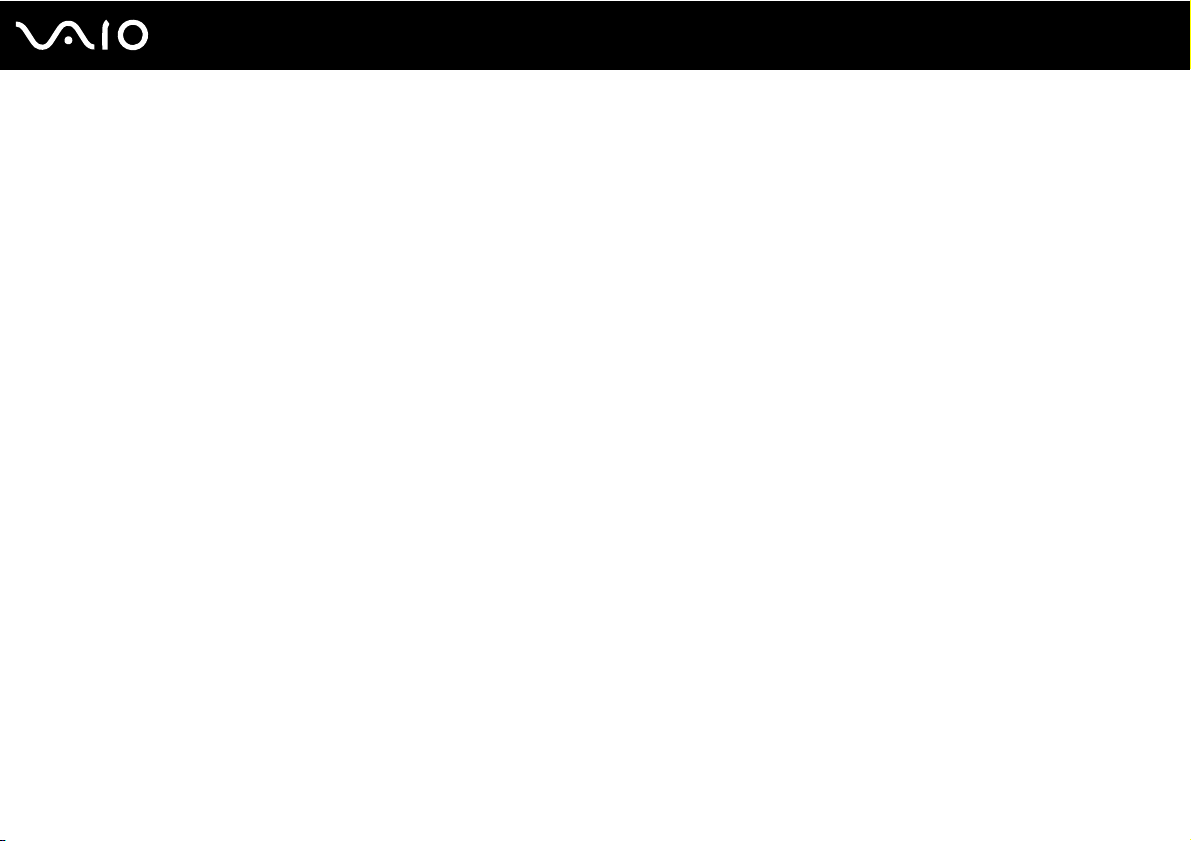
Przed użyciem
Przed użyciem
Gratulujemy zakupu komputera Sony VAIO® i zapraszamy do skorzystania z ekranowego Podręcznika użytkownika.
Firma Sony korzysta z najlepszych technologii komputerowych, telekomunikacyjnych, audio i wideo, by tworzyć
najnowocześniejsze komputery osobiste.
!
Widoki zewnętrzne komputera przedstawione w tym podręczniku mogą nieznacznie różnić się od rzeczywistości.
6
nN
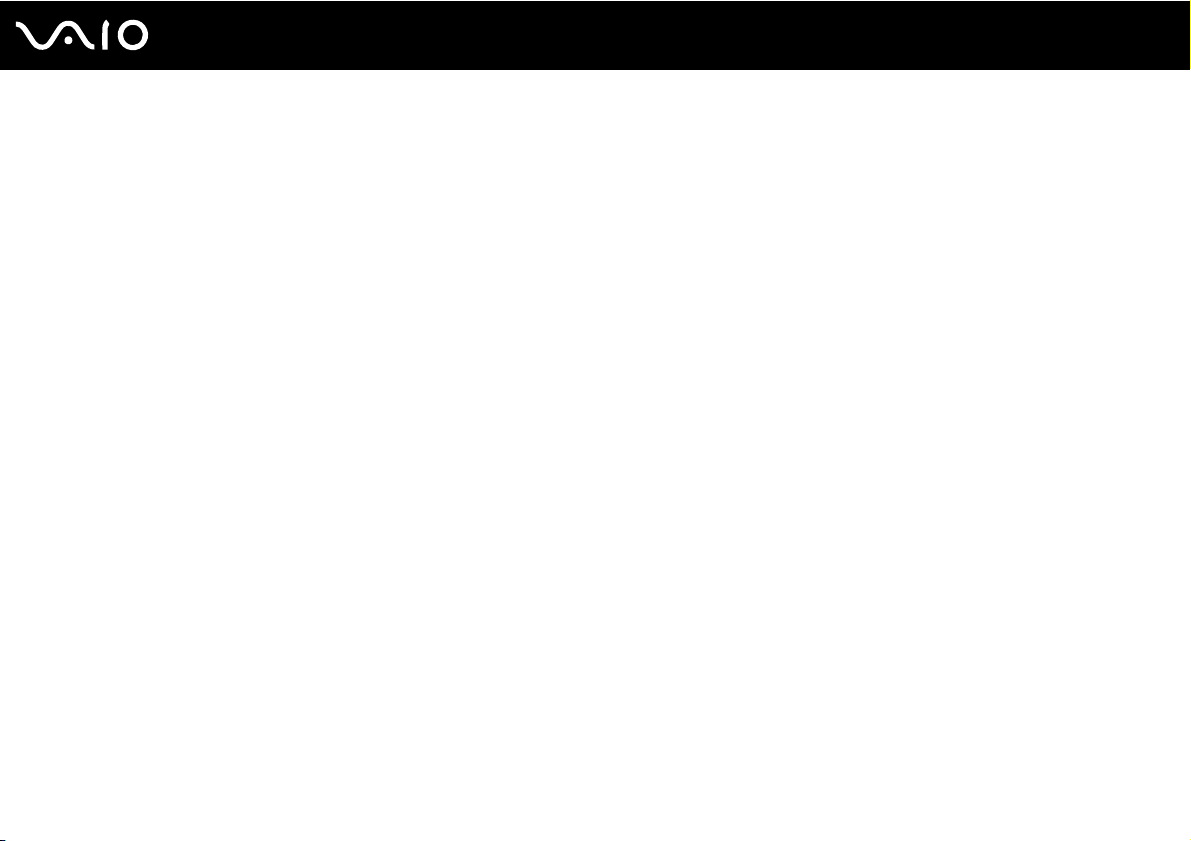
7
nN
Przed użyciem
Uwaga
© 2008 Sony Corporation. Wszelkie prawa zastrzeżone.
Niniejszego podręcznika oraz opisanego w nim oprogramowania nie można w całości ani w części kopiować, tłumaczyć,
czy przekształcać w jakikolwiek format zapisu maszynowego bez uzyskania wcześniejszej zgody na piśmie.
Sony Corporation nie udziela żadnych gwarancji na ten podręcznik, oprogramowanie ani na inne zawarte w nich informacje
i niniejszym wyraźnie zrzeka się wszelkich dorozumianych gwarancji jakości handlowej lub przydatności do określonego celu
w odniesieniu do tego podręcznika, oprogramowania lub innych zawartych w nich informacji. Firma Sony Corporation
w żadnym wypadku nie będzie odpowiedzialna za wszelkie szkody przypadkowe, następcze lub szczególne spowodowane
użyciem tego podręcznika, oprogramowania lub zawartych w nich informacji, lub też powiązane z nimi, niezależnie od
odpowiedzialności deliktowej lub kontraktowej albo innych ustaleń.
W podręczniku nie są stosowane znaki ™ oraz ®.
Sony Corporation zastrzega sobie prawo wprowadzenia dowolnych zmian w tym podręczniku lub zawartych w nim
informacjach w dowolnym czasie i bez powiadomienia. Opisane tu oprogramowanie podlega warunkom oddzielnej umowy
licencyjnej.
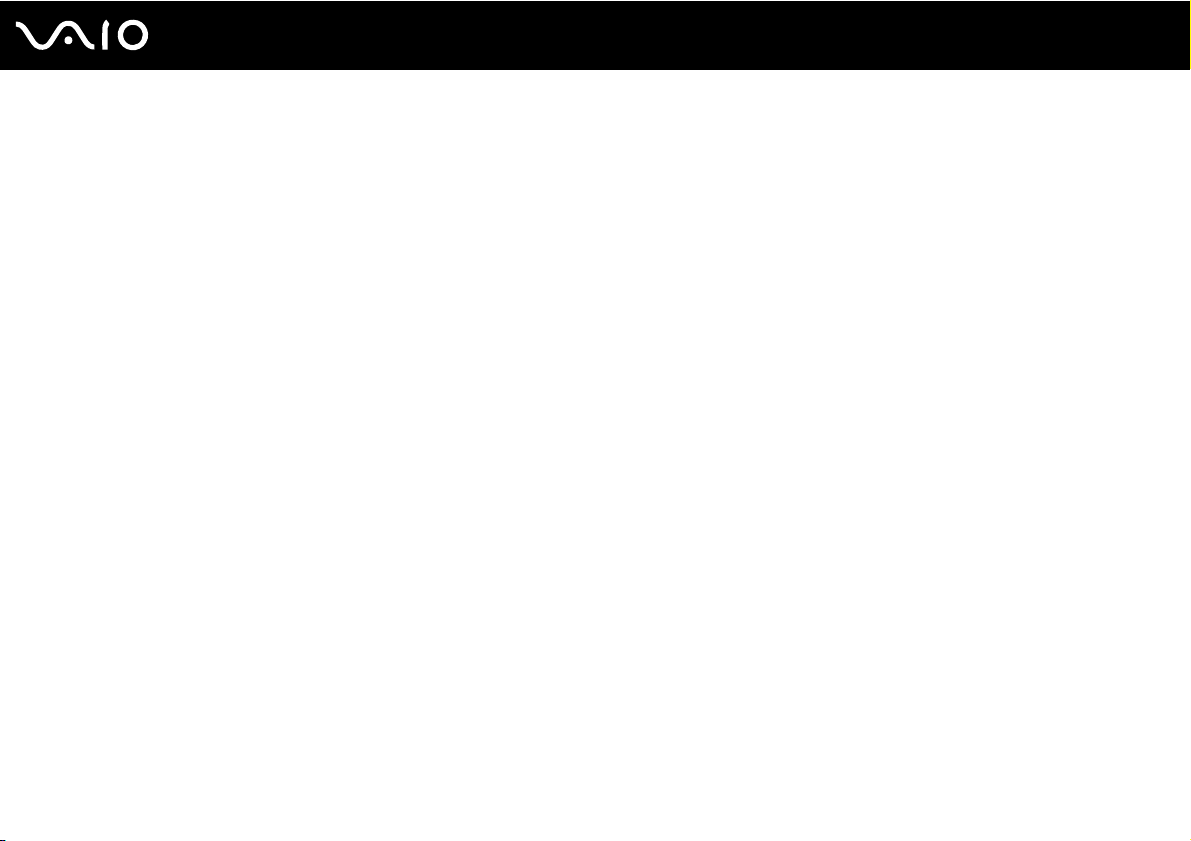
8
nN
Przed użyciem
Dokumentacja
Dokumentacja zawiera informacje w postaci drukowanej oraz podręczniki użytkownika, które można czytać przy użyciu
komputera VAIO.
Dokumentacja w formie drukowanej
❑ Szybkie wprowadzenie — opisuje czynności do wykonania od chwili rozpakowania do uruchomienia komputera VAIO.
❑ Rozwiązywanie problemów — zawiera rozwiązania typowych problemów oraz rozwiązania stosowanie w przypadku
awarii komputera, opis tworzenia kopii zapasowej danych i odtwarzania systemu po awarii, a także źródła pomocy
technicznej.
❑ Informacje prawne, gwarancja, EULA i pomoc techniczna — zawiera warunki gwarancji Sony oraz informacje o
Bezpieczeństwie i przepisach, Przepisach dotyczących modemu, Przepisach dotyczących bezprzewodowej sieci LAN,
Przepisach dotyczących bezprzewodowej sieci WAN, Przepisach dotyczących technologii Bluetooth
Licencyjnej Użytkownika Oprogramowania i Usługach pomocy technicznej firmy Sony.
®
, Umowie
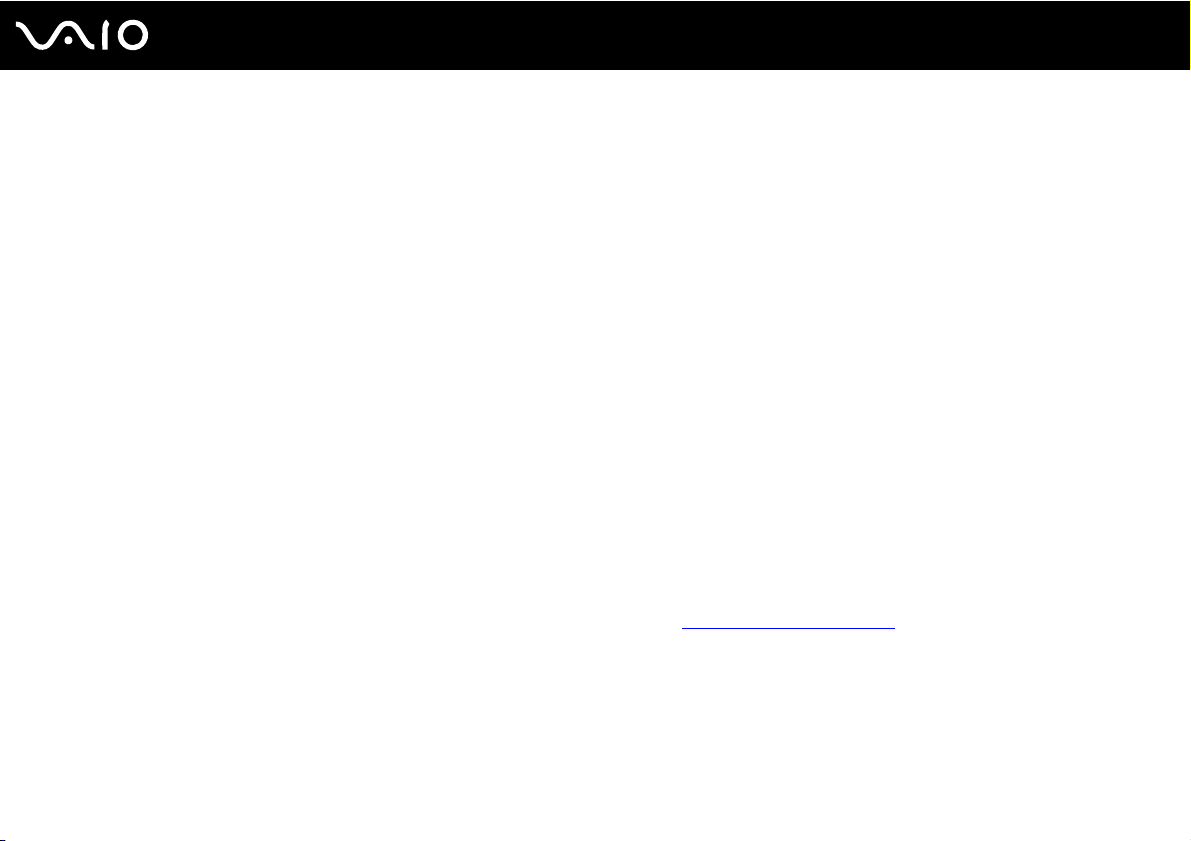
9
nN
Przed użyciem
Dokumentacja w formie elektronicznej
❑ Podręcznik użytkownika (niniejsza instrukcja) — opisuje cechy i funkcje komputera. Zawiera też informacje o
oprogramowaniu dołączonym do komputera oraz porady dotyczące rozwiązywania typowych problemów. Podręcznik
użytkownika jest dostępny w formacie PDF, więc można go łatwo przeglądać i drukować.
Aby wyświetlić podręcznik ekranowy:
1 Kliknij dwukrotnie ikonę VAIO User Guide umieszczoną na pulpicie.
2 Otwórz folder odpowiadający wybranemu językowi.
3 Wybierz podręcznik, który chcesz przeczytać.
Podręczniki użytkownika można przeglądać ręcznie, przechodząc do folderu
odpowiadający danemu językowi.
Aby po kliknięciu adresów URL rozpoczynających się od ciągu http:// możliwe było odwiedzenie stron internetowych opisanych w niniejszej instrukcji, komputer musi
być połączony z Internetem.
❑ Specyfikacje — sekcja Specyfikacje dostępna online opisuje konfigurację sprzętu i oprogramowania komputera VAIO.
Aby przejrzeć sekcję Specyfikacje dostępną online:
1 Połącz się z Internetem.
2 Przejdź do strony pomocy technicznej firmy Sony pod adresem http://www.vaio-link.com
Komputer
>
VAIO (C:)
(partycja C:) >
Documentation
>
Documentation
.
i otwierając folder
Dokumentacja dołączonych akcesoriów może znajdować się na oddzielnym dysku CD.
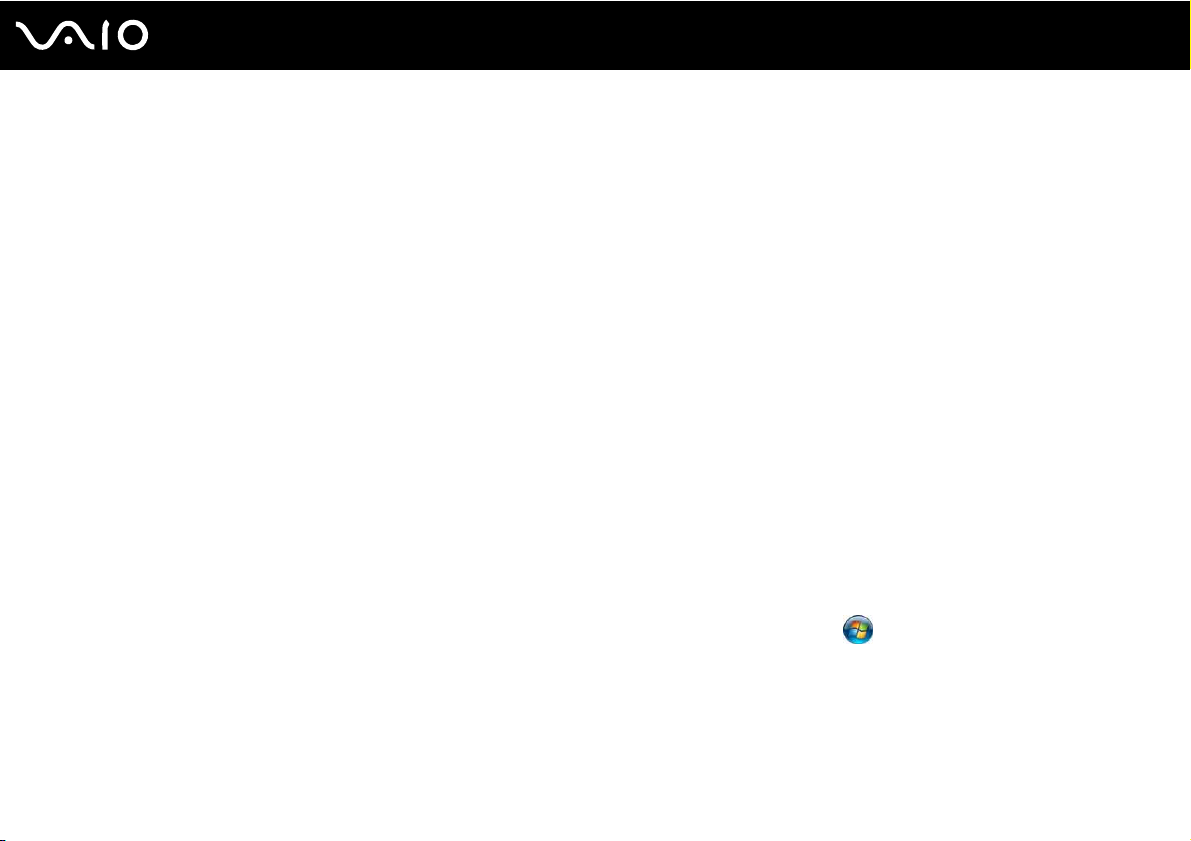
10
nN
Przed użyciem
My Club VAIO
W My Club VAIO można znaleźć:
❑ Accessories
Czy chcesz rozszerzyć możliwości swojego komputera? Kliknij tę ikonę, aby przejrzeć zgodne akcesoria.
❑ Software
Czy chcesz coś stworzyć? Kliknij tę ikonę, aby przejrzeć dostępne oprogramowanie i sprawdź, jakie są możliwości
aktualizacji.
❑ Wallpapers
Kliknij tę ikonę, aby przejrzeć najpopularniejsze tapety Sony i Club VAIO.
❑ Links
Kliknij tę ikonę, aby przejrzeć najpopularniejsze strony internetowe dotyczące Sony i Club VAIO.
Pomoc i obsługa techniczna systemu Windows
Pomoc i obsługa techniczna systemu Windows to kompletne źródło praktycznych porad, samouczków i prezentacji
pomagających w nauce obsługi komputera.
Użyj funkcji Szukaj, Indeks lub spisu treści, aby przejrzeć wszystkie zasoby pomocy systemu Windows, również te znajdujące
się w Internecie.
Aby przejść do Pomocy i obsługi technicznej systemu Windows, kliknij przycisk Start , a następnie wybierz opcję
Pomoc i obsługa techniczna. Możesz też otworzyć Pomoc i obsługę techniczną systemu Windows, naciskając
i przytrzymując klawisz Microsoft Windows, a następnie naciskając klawisz F1.
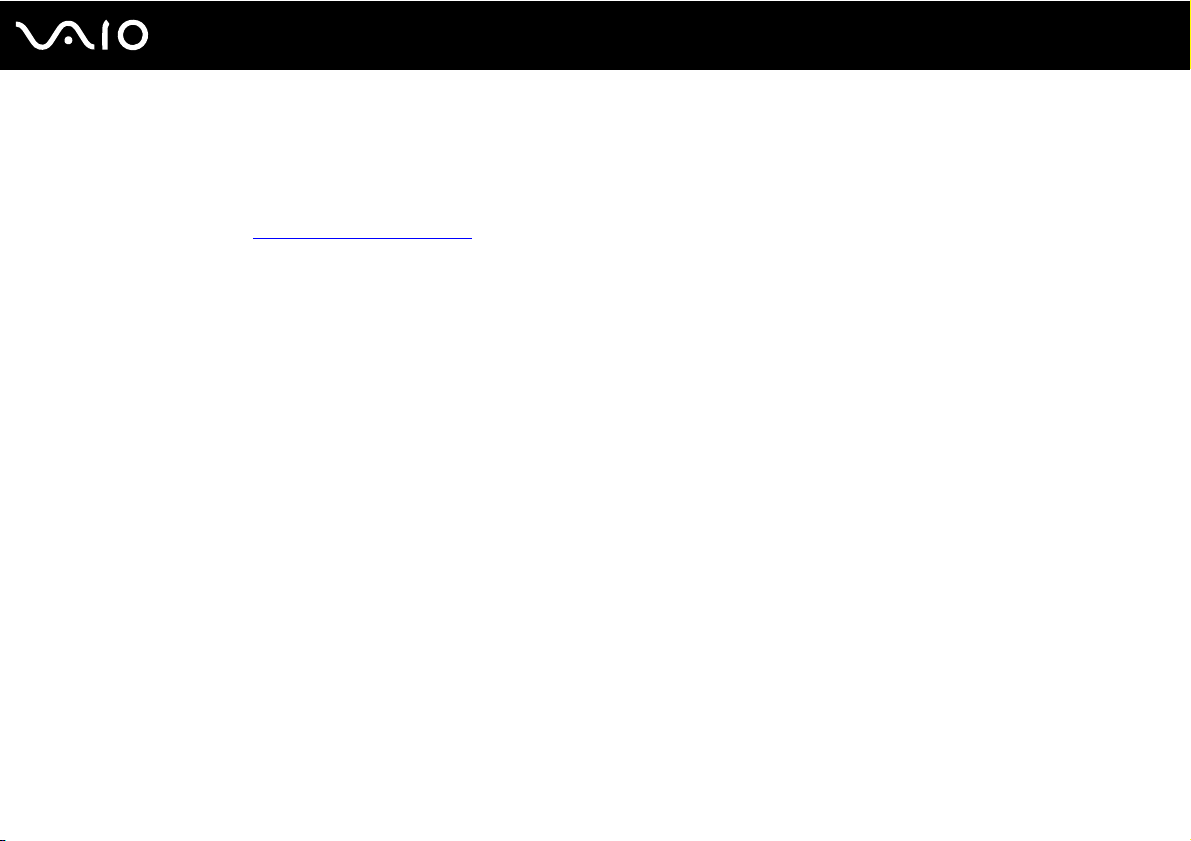
11
nN
Przed użyciem
Inne źródła informacji
❑ Aby uzyskać szczegółowe informacje na temat cech i funkcji używanego oprogramowania oraz sposobów rozwiązywania
problemów, przejrzyj pliki pomocy.
❑ Przejdź do witryny http://www.club-vaio.com
, aby przejrzeć samouczki online dotyczące oprogramowania VAIO.
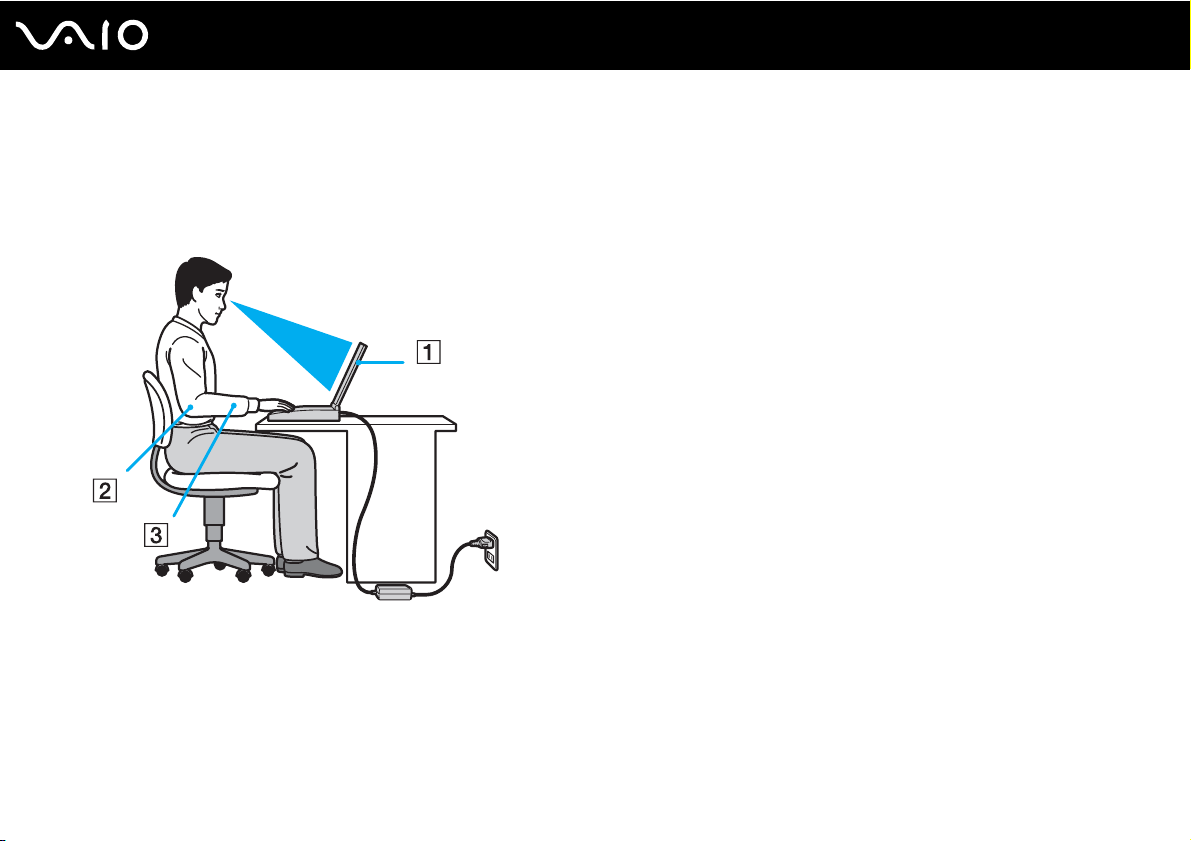
12
nN
Przed użyciem
Kwestie związane z ergonomią
Komputera można używać jako urządzenia przenośnego w różnych warunkach środowiskowych. Jeśli jest to możliwe, należy
uwzględnić następujące kwestie związane z ergonomią, zarówno podczas korzystania z komputera jako urządzenia
stacjonarnego, jak i przenośnego:
❑ Umiejscowienie komputera — umieść komputer bezpośrednio przed sobą (1). Przedramiona powinny znajdować się
w pozycji poziomej (2), a nadgarstki powinny być wygodnie ułożone (3) zarówno podczas używania klawiatury, tabliczki
dotykowej, jak i zewnętrznej myszy. Ramiona powinny znajdować się w naturalnej pozycji po bokach ciała. Należy robić
przerwy w korzystaniu z komputera. Zbyt długie korzystanie z komputera może wywołać zmęczenie oczu, napięcie mięśni
i bóle ścięgien.
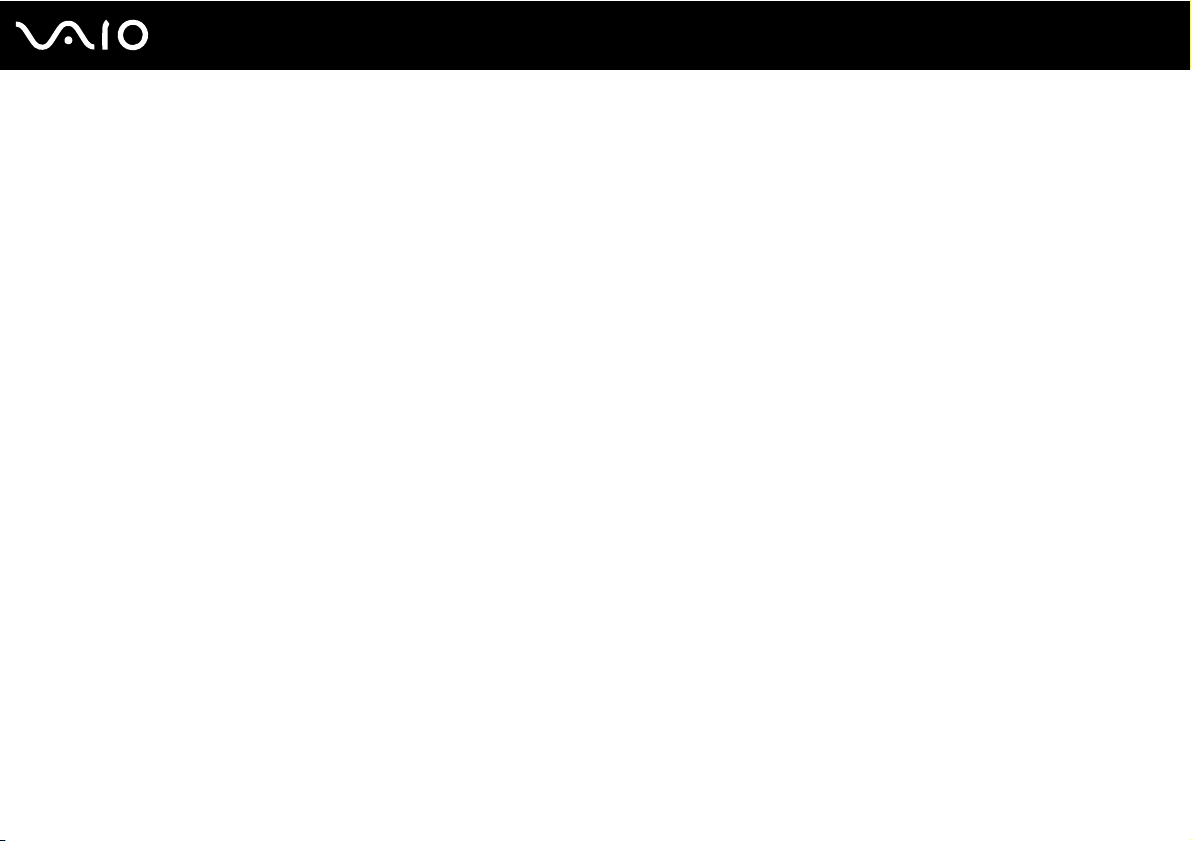
13
nN
Przed użyciem
❑ Meble i pozycja — usiądź na krześle z solidnym oparciem. Dopasuj wysokość krzesła tak, aby stopy całe dotykały
podłoża. Większą wygodę może zapewnić podstawka pod stopy. Siedź swobodnie, przyjmując pozycję wyprostowaną
i staraj się nie pochylać zanadto do przodu lub do tyłu.
❑ Kąt patrzenia na wyświetlacz komputera — użyj funkcji zmiany nachylenia wyświetlacza, aby wybrać najwygodniejszą
pozycję. Dostosowując nachylenie wyświetlacza, można zmniejszyć zmęczenie oczu i mięśni. Skoryguj też jasność
wyświetlacza.
❑ Oświetlenie — wybierz takie miejsce korzystania z komputera, aby światło słoneczne i sztuczne nie wywoływały
odblasków na ekranie. Staraj się unikać bezpośredniego naświetlenia, aby na ekranie nie pojawiały się jasne plamy.
Odpowiednie oświetlenie zwiększa wygodę i wydajność pracy.
❑ Umieszczenie monitora zewnętrznego — jeśli korzystasz z zewnętrznego monitora, ustaw go w wygodnej odległości.
Upewnij się, że kiedy siedzisz przed monitorem, znajduje się on na wysokości oczu lub nieco poniżej.
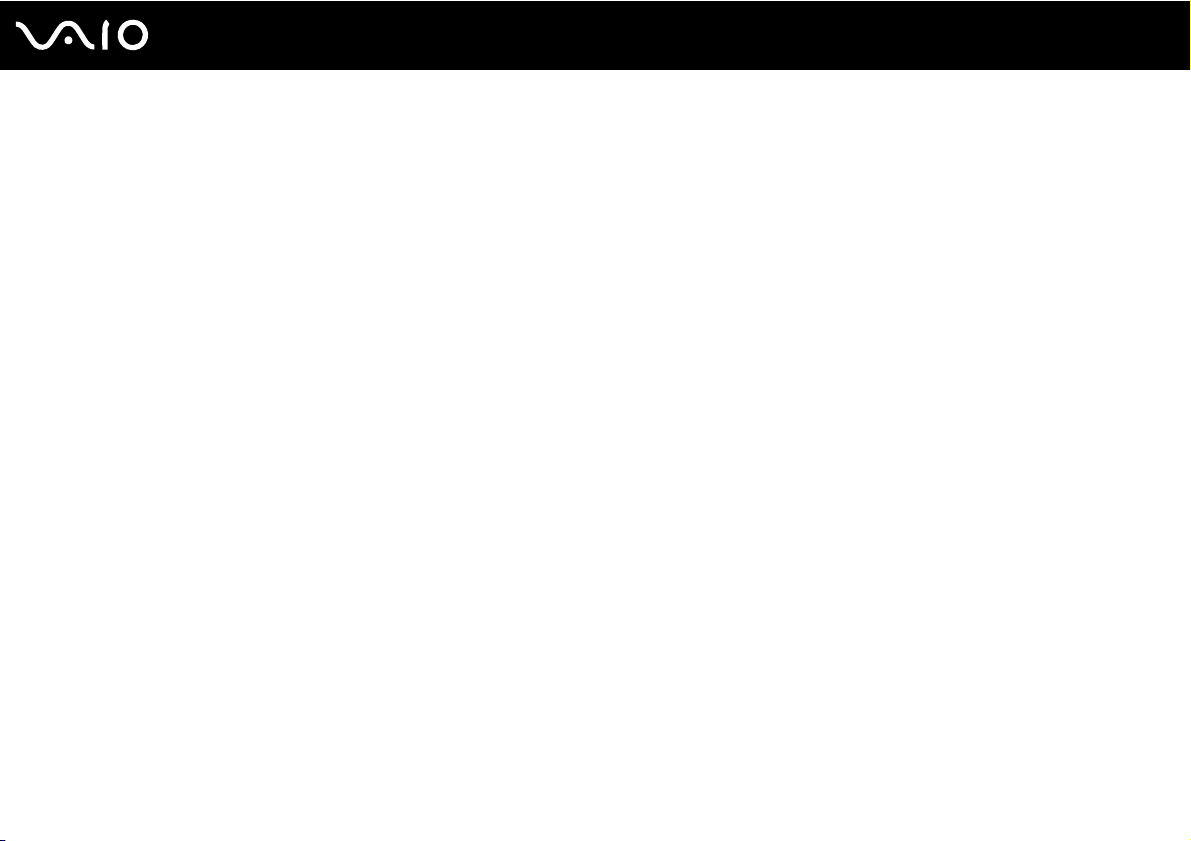
Podstawy obsługi
W niniejszej sekcji opisano, jak rozpocząć korzystanie z komputera VAIO.
❑ Umiejscowienie elementów sterujących oraz portów (strona 15)
❑ Wskaźniki świetlne (strona 22)
❑ Podłączanie do źródła zasilania (strona 24)
❑ Korzystanie z akumulatora (strona 25)
❑ Bezpieczne wyłączanie komputera (strona 30)
14
nN
Podstawy obsługi
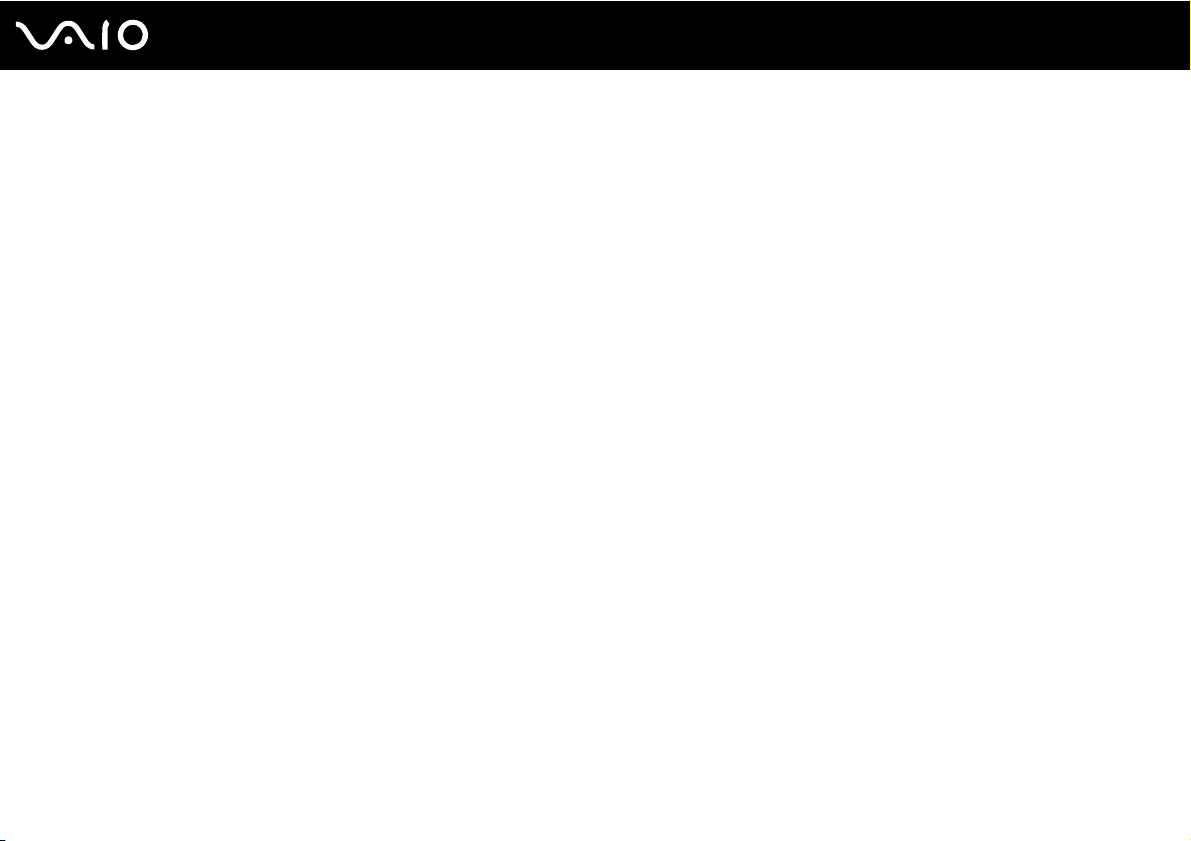
Podstawy obsługi
Umiejscowienie elementów sterujących oraz portów
Poświęć chwilę na znalezienie elementów sterujących i portów przedstawionych na następnych stronach.
!
Ze względu na różne dane techniczne wygląd Twojego komputera może być inny niż komputera przedstawionego w tym podręczniku. Może także zależeć od kraju
lub rejonu.
15
nN
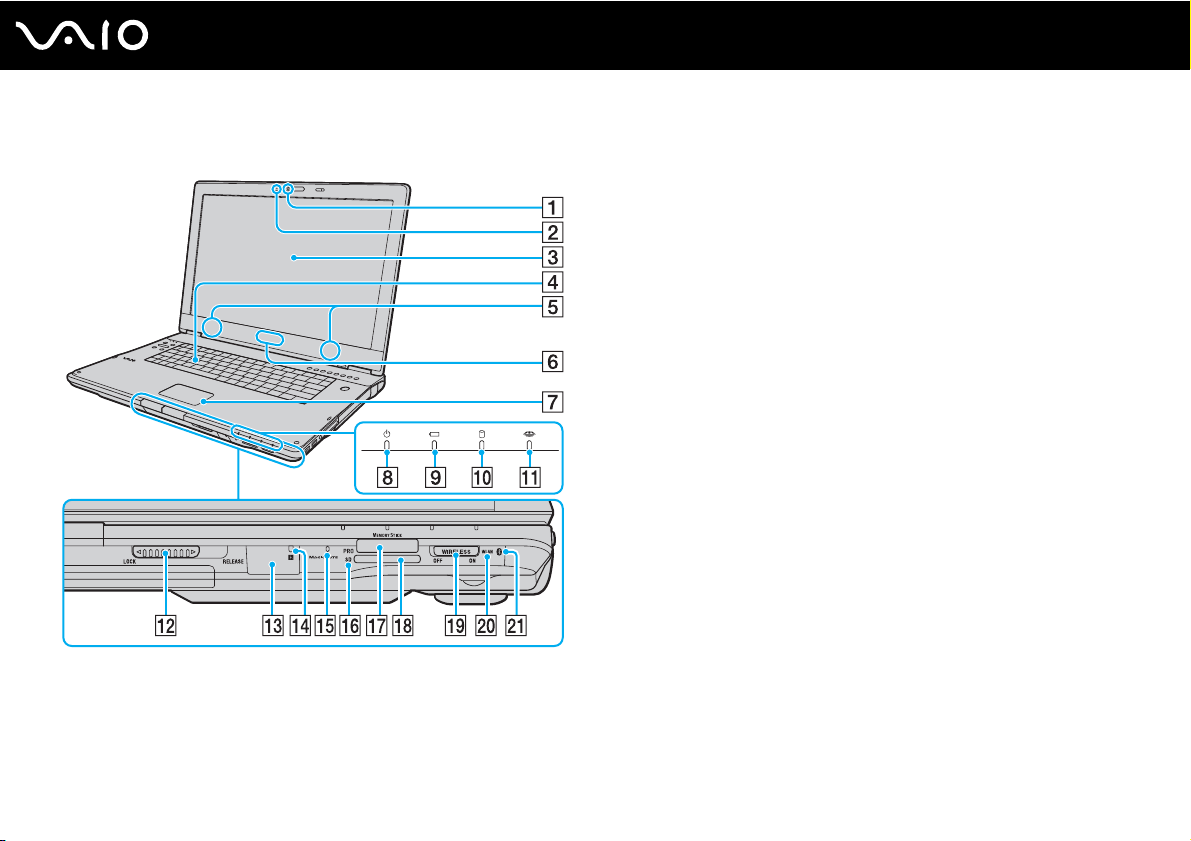
Przód
A Wbudowana kamera MOTION EYE (strona 37)
B Wskaźnik wbudowanej kamery MOTION EYE (strona 22)
C Ekran LCD (strona 129)
D Klawiatura (strona 32)
nN
Podstawy obsługi
E Wbudowane głośniki (stereo)
F Lampka z logo SONY
G Tabliczka dotykowa (strona 34)
H Wskaźnik zasilania (strona 22)
I Wskaźnik akumulatora (strona 22)
J Wskaźnik twardego dysku (strona 22)
K Wskaźnik kart Memory Stick (strona 22)
L Przełącznik LOCK/RELEASE (blokowania/zwalniania)
pokrywy ekranu LCD Przesuń przełącznik do położenia LOCK
przed przenoszeniem komputera.
M Czujnik zdalnego sterowania
Aby korzystać z dostarczonego pilota zdalnego sterowania,
należy skierować go na czujnik.
N Wskaźnik czujnika zdalnego sterowania
O Wbudowany mikrofon (mono)
P Wskaźnik kart pamięci SD (strona 22)
Q Gniazdo kart pamięci Memory Stick
R Gniazdo kart pamięci SD (strona 69)
S Przełącznik WIRELESS (strona 74)
T Wskaźnik WLAN (lokalnej sieci bezprzewodowej) (strona 22)
U Wskaźnik sieci Bluetooth
*1
Tylko w wybranych modelach.
*2
Komputer obsługuje karty pamięci Memory Stick w rozmiarze standardowym i Duo.
*1
(strona 111)
*1
*1
(strona 22)
*1
(strona 22)
*2
(strona 66)
16
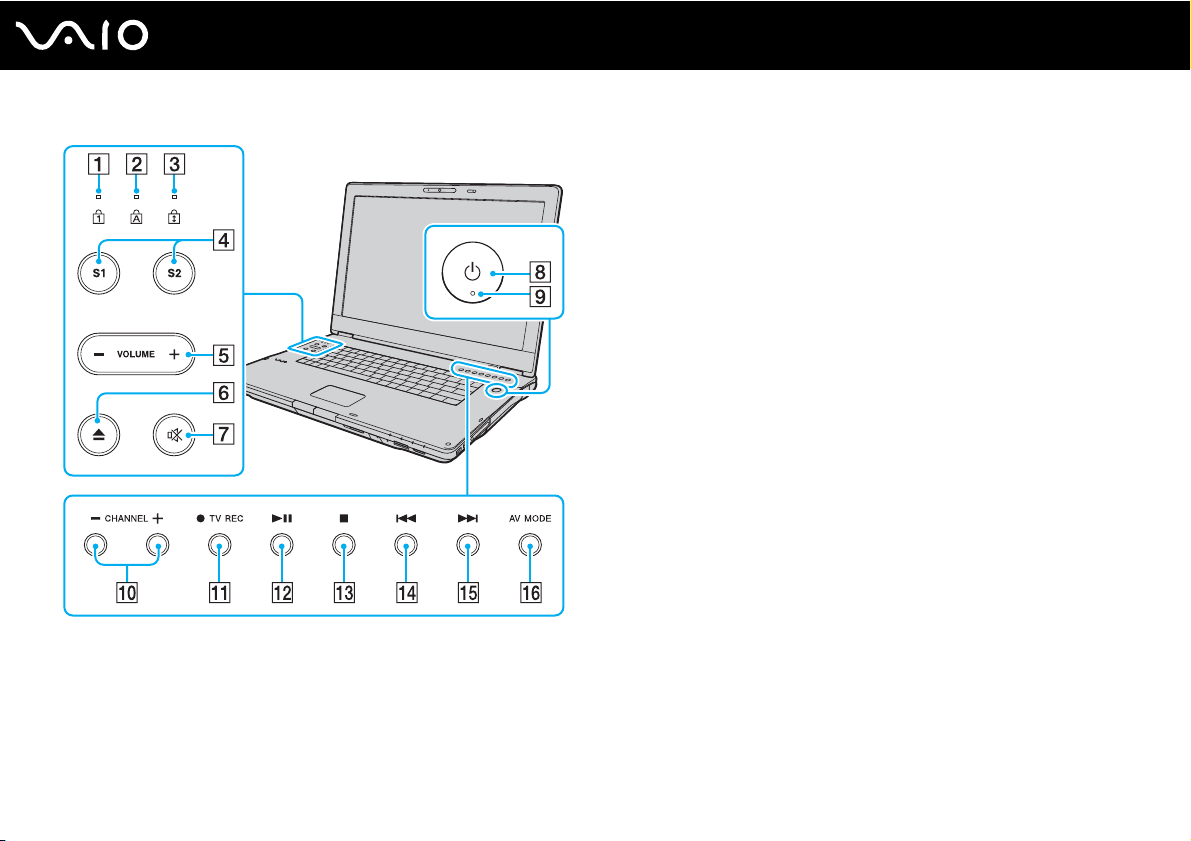
Podstawy obsługi
Wskaźnik Num lock (strona 22)
A
B Wskaźnik Caps lock (strona 22)
C Wskaźnik Scroll lock (strona 22)
D Przyciski S1/S2 (strona 35)
E Przyciski VOLUME (strona 35)
F Przycisk wysuwania dysku z napędu (strona 38)
G Przycisk wyciszania dźwięku (strona 35)
H Przycisk zasilania
I Wskaźnik zasilania (strona 22)
J Przyciski CHANNEL
K Przycisk TV REC
*
(strona 35)
*
(strona 35)
L Przycisk odtwarzania/pauzy (strona 35)
M Przycisk zatrzymania (strona 35)
N Przycisk przejścia do poprzedniego utworu (strona 35)
O Przycisk przejścia do następnego utworu (strona 35)
P Przycisk AV M O DE (strona 35)
* Tylko w wybranych modelach.
17
nN
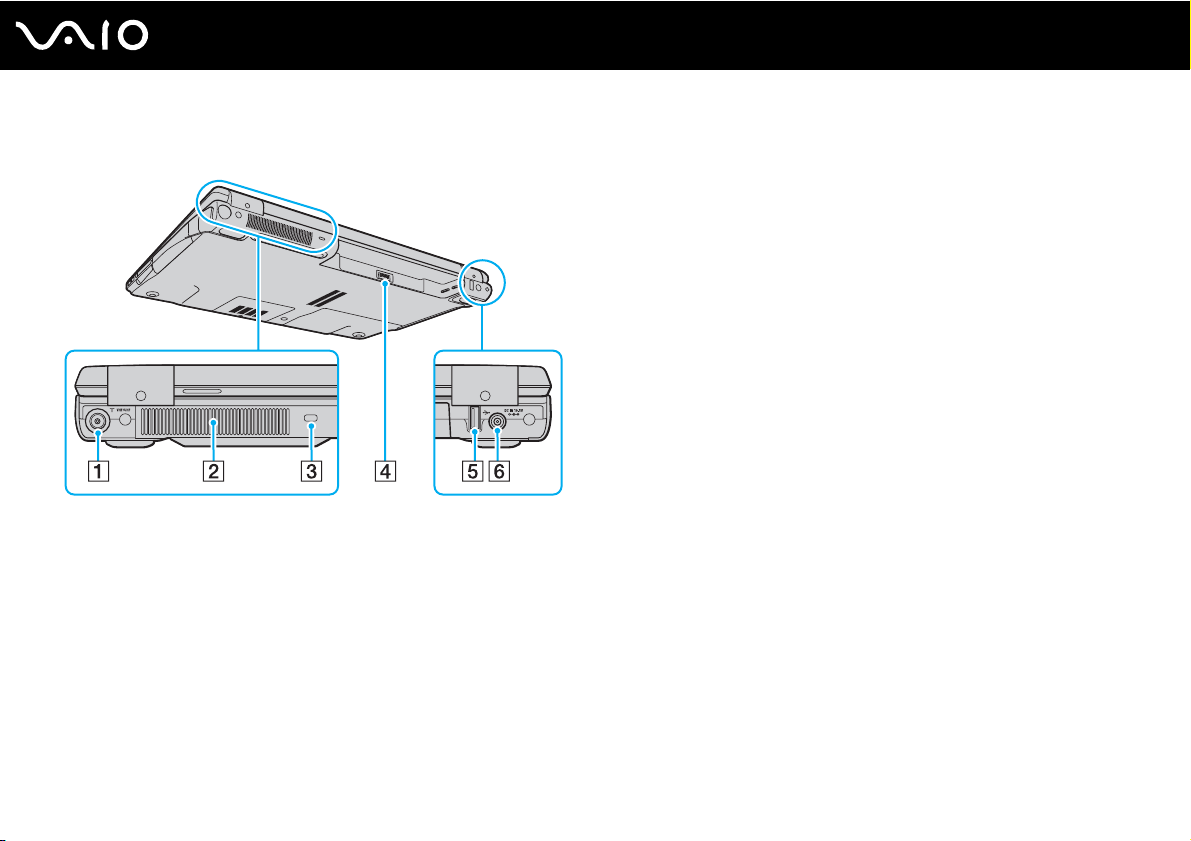
Ty ł
18
nN
Podstawy obsługi
A Gniazdo wejściowe VHF/UHF
*1
B Otwory wentylacyjne
C Gniazdo zabezpieczeń
D Złącze akumulatora (strona 25)
E Port Hi-Speed USB (USB 2.0)
*2
F Gniazdo DC IN (strona 24)
*1
Tylko w wybranych modelach.
*2
Umożliwia przesyłanie z dużą/pełną/niską szybkością.
(strona 48)
(strona 100)
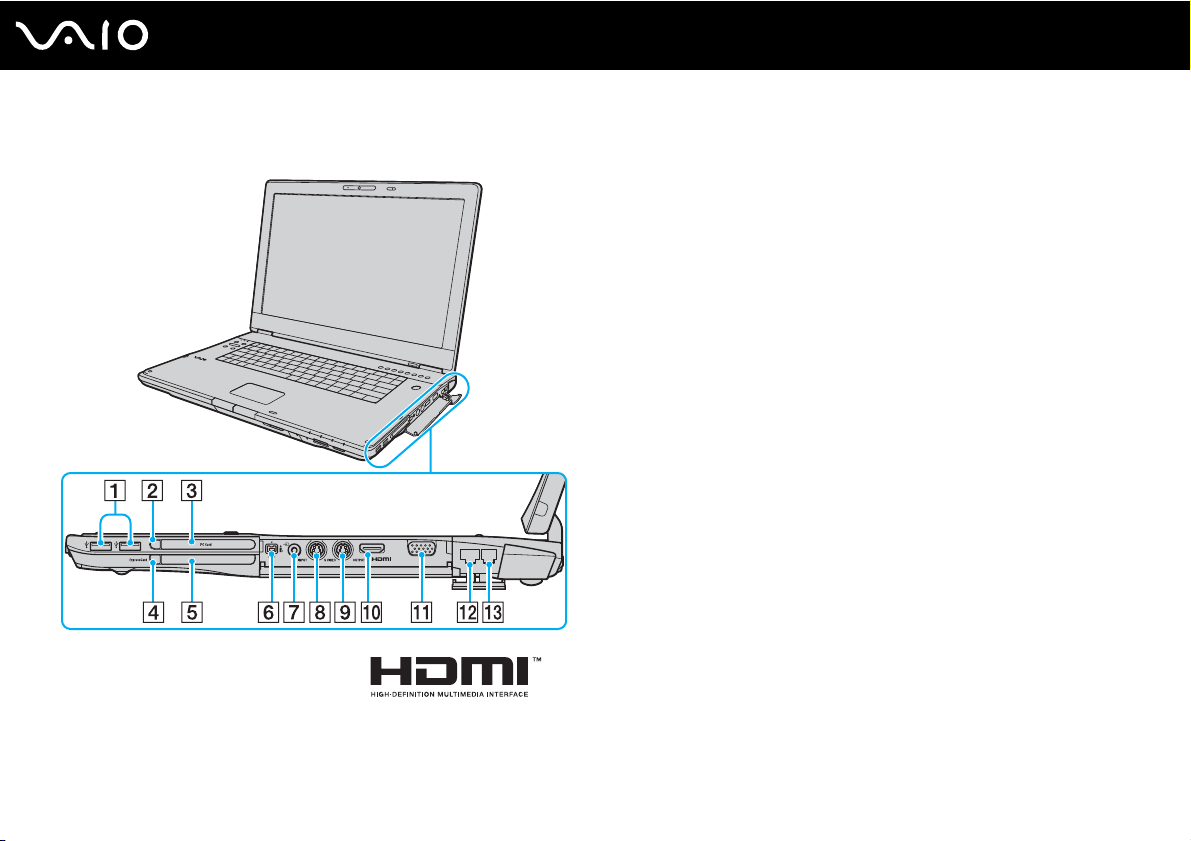
Prawy bok
19
nN
Podstawy obsługi
A Porty Hi-Speed USB (USB 2.0)
*1
(strona 100)
B Przycisk zwalniania karty PC Card (strona 59)
C Gniazdo karty PC Card (strona 57)
D Przycisk zwalniania modułu karty ExpressCard
E Uniwersalne gniazdo kart ExpressCard
(strona 61)
F Gniazdo i.LINK (IEEE 1394) S400 (strona 104)
G Gniazdo AV In
*2 *3
Umożliwia podłączenie urządzenia zewnętrznego, np.
magnetowidu.
H Gniazdo S VIDEO INPUT
*2 *3
Umożliwia podłączenie urządzenia zewnętrznego, np.
magnetowidu.
I Gniazdo S VIDEO OUTPUT (strona 93)
J Gniazdo HDMI (strona 93)
K Gniazdo monitora (VGA) (strona 91)
L Gniazdo sieciowe (Ethernet) (strona 106)
M Gniazdo modemu (strona 72)
*1
Umożliwia przesyłanie z dużą/pełną/niską szybkością.
*2
Tylko w wybranych modelach.
*3
Równoległe wykorzystanie gniazd AV In oraz
kierowanie sygnału wideo do gniazda
S VIDEO INPUT
S VIDEO INPUT
.
(strona 63)
spowoduje
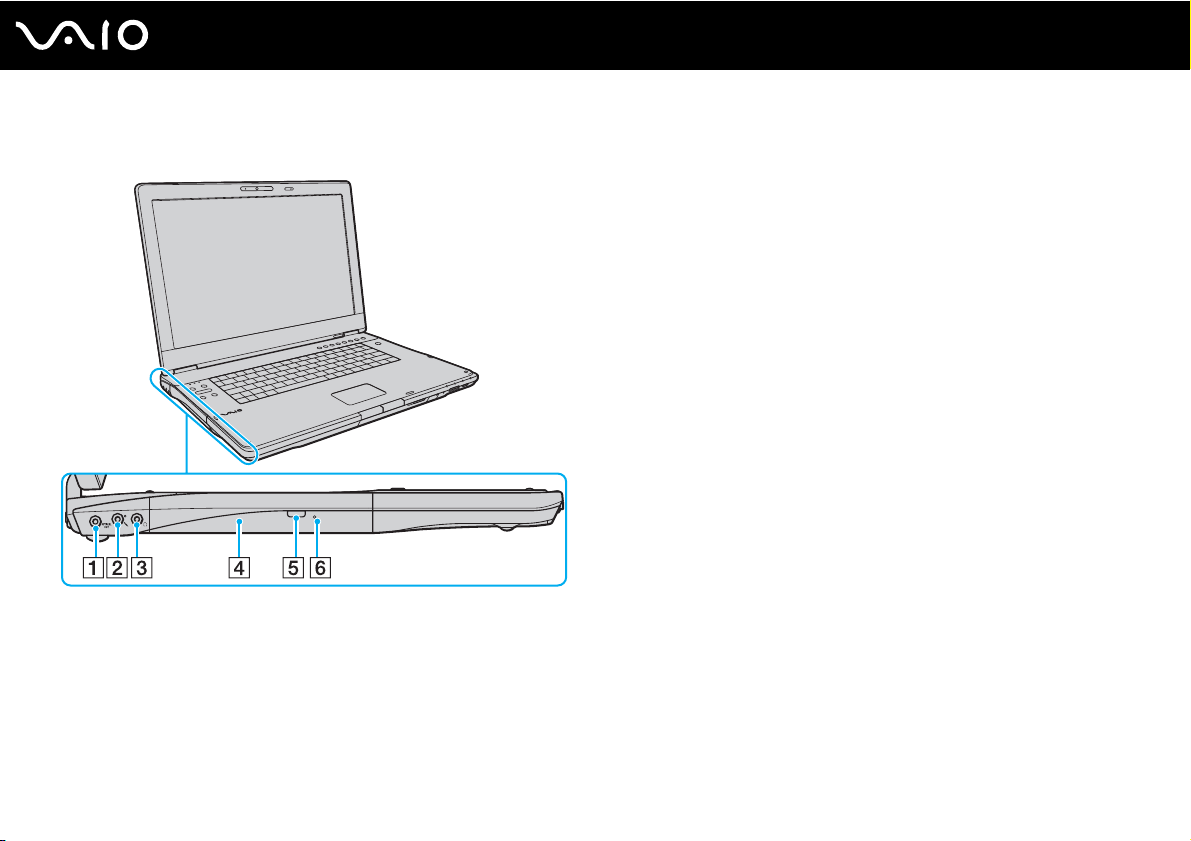
Lewy bok
nN
Podstawy obsługi
A Gniazdo OPTICAL OUT
(Częstotliwości próbkowania sygnału wyjściowego: 44,1 KHz/
48,0 KHz/96,0 KHz)
Służy do przyłączania takich urządzeń S/PDIF, jak cyfrowe
słuchawki lub wzmacniacz AV.
B Gniazdo mikrofonowe (strona 99)
C Gniazdo słuchawkowe (strona 90)
D Napęd optyczny (strona 38)
E Zastępczy przycisk wysuwania dysku z napędu (strona 38)/
Wskaźnik napędu optycznego (strona 22)
F Otwór ręcznego wysuwania dysku (strona 166)
20
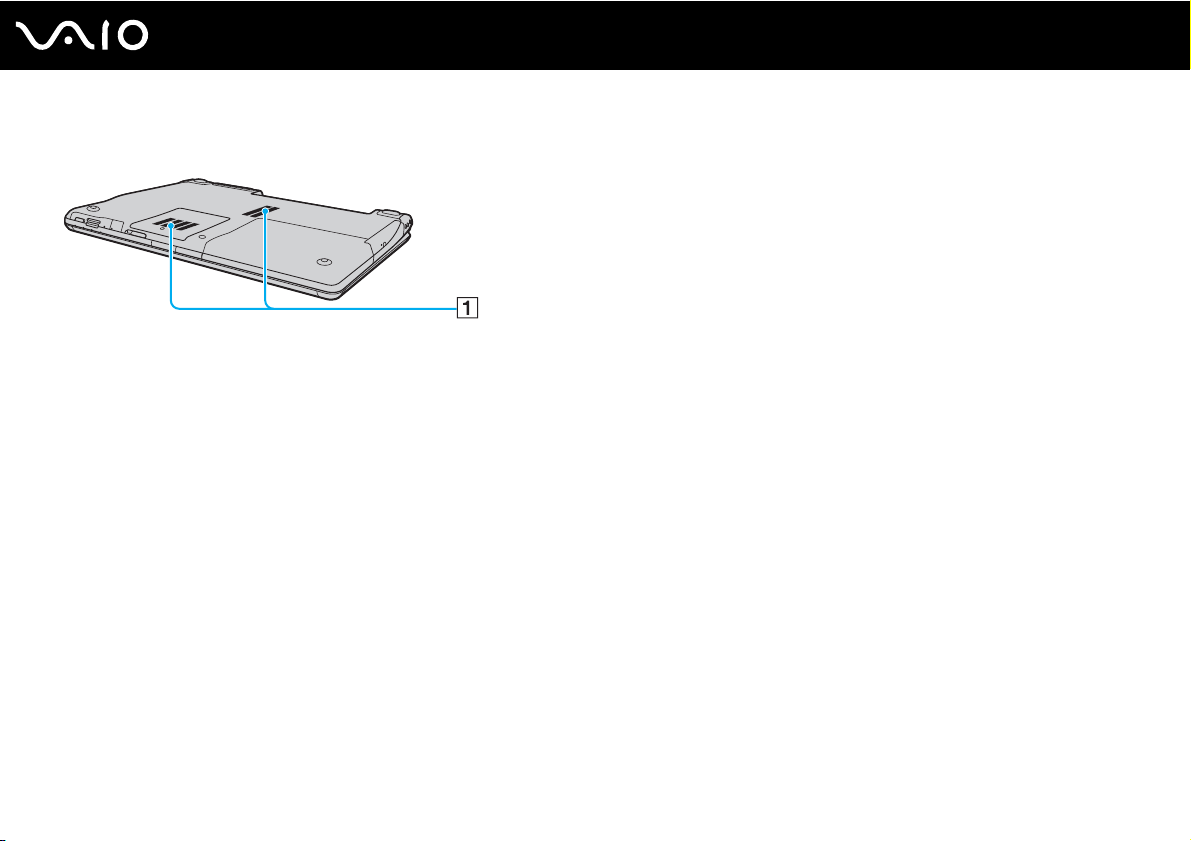
Spód
A Otwory wentylacyjne
21
nN
Podstawy obsługi
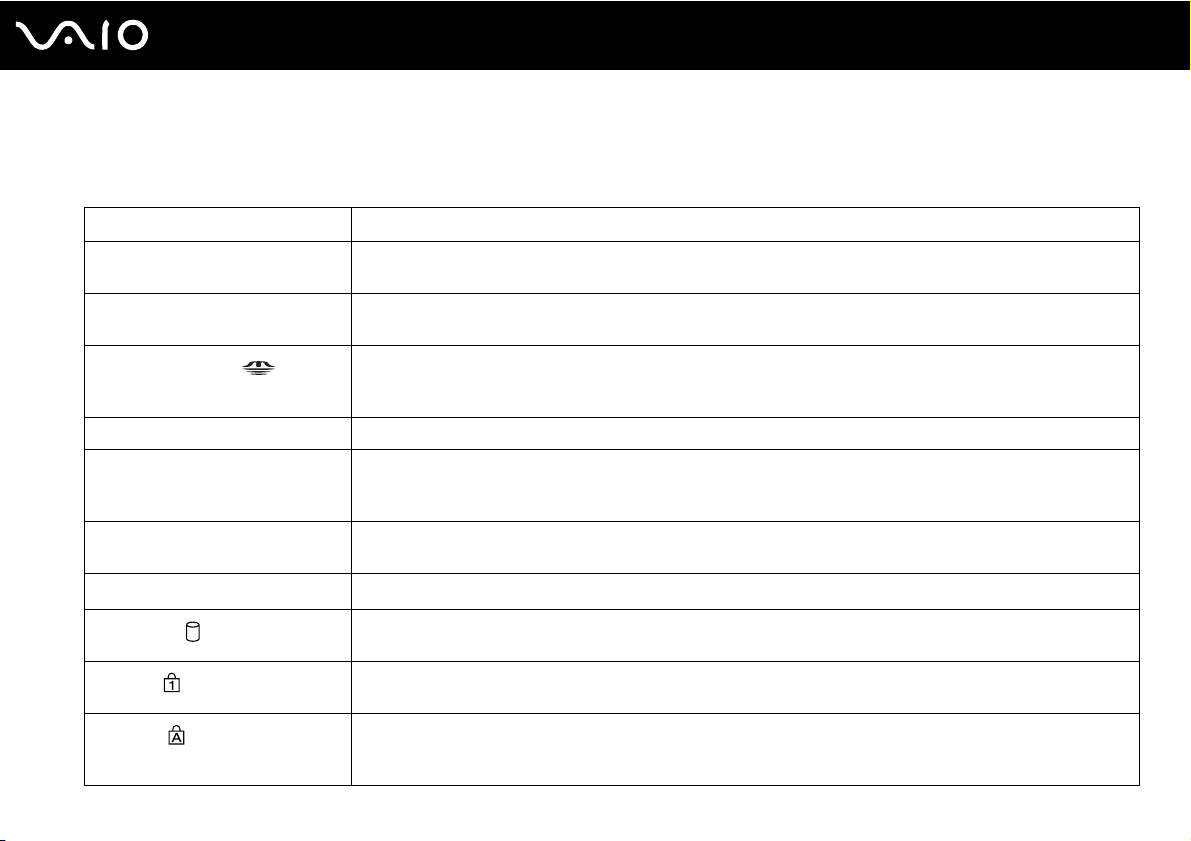
Podstawy obsługi
Wskaźniki świetlne
Komputer został wyposażony w następujące wskaźniki świetlne.
Wskaźnik Funkcje
Zasilanie 1 Świeci się, jeśli włączone jest zasilanie komputera; miga, jeśli komputer znajduje się w trybie uśpienia; nie
świeci się, jeśli komputer znajduje się w trybie hibernacji lub jest wyłączony.
Akumulator e Świeci się, jeśli komputer korzysta z akumulatora; miga, jeśli akumulator jest na wyczerpaniu; miga dwukrotnie,
jeśli akumulator jest ładowany.
Karta Memory Stick
Wbudowana kamera MOTION EYE Świeci się, jeśli używana jest wbudowana kamera MOTION EYE.
Karta pamięci SD Świeci, gdy dane są zapisywane na nośnik lub odczytywane z nośnika w gnieździe kart pamięci SD.
Napęd optyczny Świeci się, jeśli dane są odczytywane z dysku optycznego lub zapisywane na nim. Jeśli wskaźnik nie świeci się,
Czujnik zdalnego sterowania
Twardy dysk
Num lock
Caps lock
*
Świeci podczas odczytywania danych z nośnika lub zapisywania danych na nośnik w gnieździe kart Memory
Stick. (Jeśli wskaźnik świeci, nie należy przełączać komputera w tryb uśpienia ani go wyłączać). Jeśli wskaźnik
nie świeci, karta Memory Stick nie jest używana.
(Jeśli wskaźnik świeci, nie należy przełączać komputera w tryb uśpienia ani go wyłączać). Jeśli wskaźnik się
nie świeci, karta pamięci nie jest używana.
dysk optyczny nie jest używany.
Świeci podczas odbierania sygnałów w podczerwieni z pilota zdalnego sterowania.
Świeci się, jeśli z twardego dysku odczytywane są dane, lub jeśli przeprowadzana jest operacja zapisywania
danych. Jeśli wskaźnik się świeci, nie należy przełączać komputera w tryb uśpienia, ani go wyłączać.
Wciśnij klawisz Num Lk, aby włączyć klawiaturę numeryczną. Wciśnij go ponownie, aby wyłączyć klawiaturę
numeryczną. Jeśli wskaźnik się nie świeci, klawiatura numeryczna jest wyłączona.
Wciśnij przycisk Caps Lock, aby pisać wielkimi literami. Aby pisać chwilowo małymi literami, należy wcisnąć
przycisk Shift (przy świecącym się wskaźniku). Wciśnij klawisz ponownie, aby wyłączyć wskaźnik. Jeśli
wskaźnik Caps lock się nie świeci, następuje powrót do normalnego trybu pisania.
22
nN
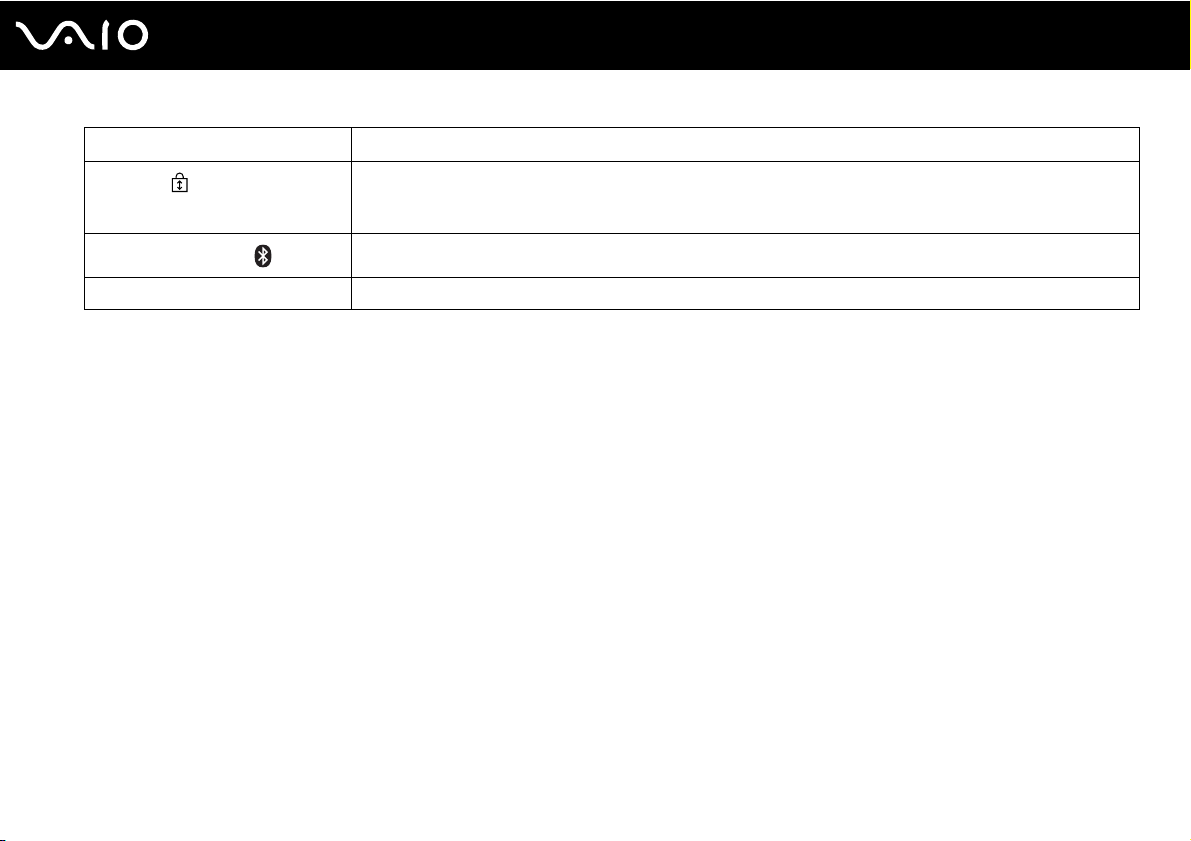
Wskaźnik Funkcje
Scroll lock
Technologia Bluetooth
Bezprzewodowa sieć lokalna Świeci się, jeśli funkcja obsługi bezprzewodowej sieci lokalnej jest aktywna.
* Tylko w wybranych modelach.
*
Wciśnij przycisk Scr Lk, aby zmienić sposób przewijania zawartości ekranu. Jeśli wskaźnik Scroll lock nie świeci
się, przewijanie następuje w normalnym trybie. Klawisz Scr Lk działa inaczej w poszczególnych programach i
nie działa w niektórych z nich.
Świeci, jeśli przełącznik WIRELESS jest w pozycji ON i włączona jest obsługa technologii Bluetooth.
23
nN
Podstawy obsługi
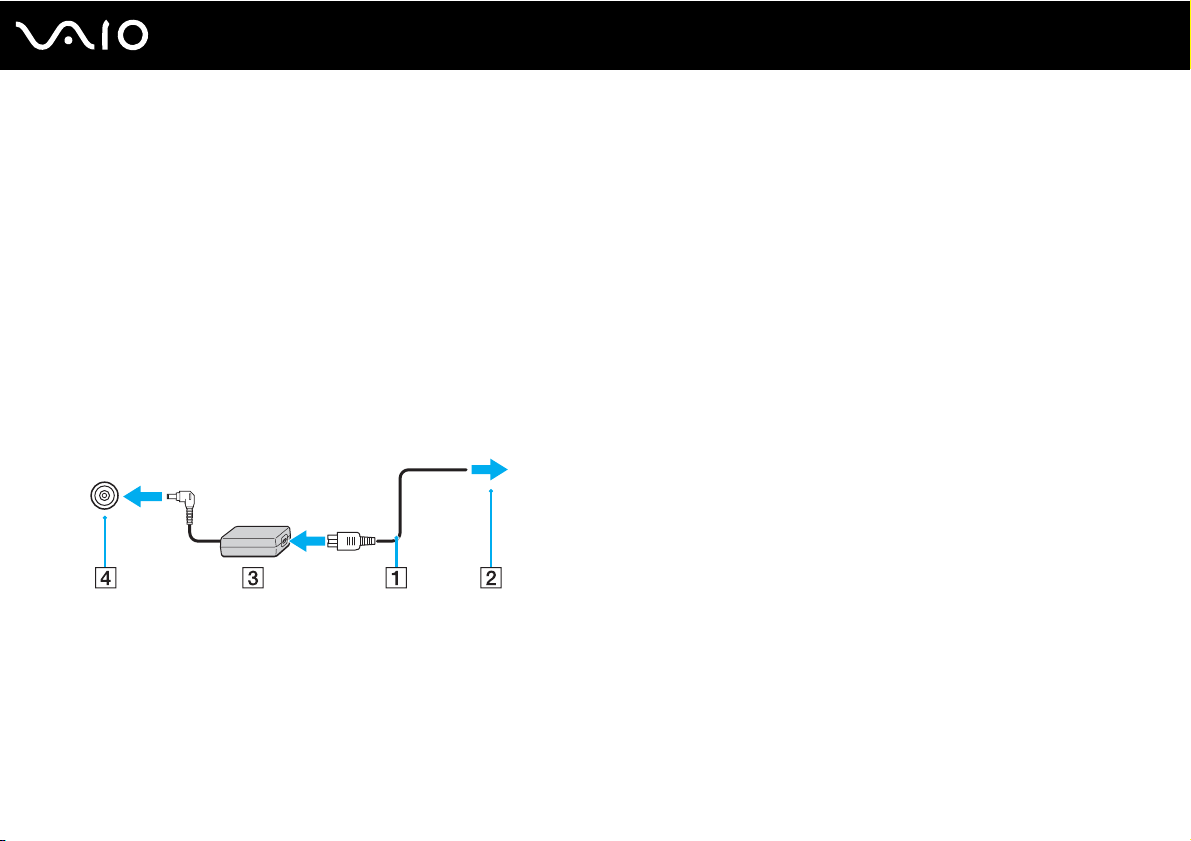
Podłączanie do źródła zasilania
źródłem zasilania komputera może być zasilacz sieciowy lub akumulator.
Korzystanie z zasilacza sieciowego
Korzystaj tylko z zasilacza sieciowego dostarczonego w zestawie z komputerem.
Aby użyć zasilacza sieciowego
1 Włóż wtyczkę kabla zasilającego (1) do zasilacza sieciowego (3).
2 Włóż drugą wtyczkę kabla zasilającego do gniazdka sieciowego (2).
3 Podłącz kabel zasilacza sieciowego (3) do gniazda DC IN (4) w komputerze.
24
nN
Podstawy obsługi
!
Kształt wtyczki DC In jest zależny od stosowanego zasilacza sieciowego.
Aby całkowicie odłączyć komputer od zasilania, wyjmij wtyczkę zasilacza sieciowego.
Upewnij się, że gniazdko sieciowe jest łatwo dostępne.
Jeśli nie będziesz używać komputera przez dłuższy czas, przełącz go w tryb hibernacji. Zobacz
pozwala zyskać czas poświęcany zwykle na wyłączanie i ponowne włączanie komputera.
Używanie trybu hibernacji (strona 115)
. Ten tryb oszczędzania energii
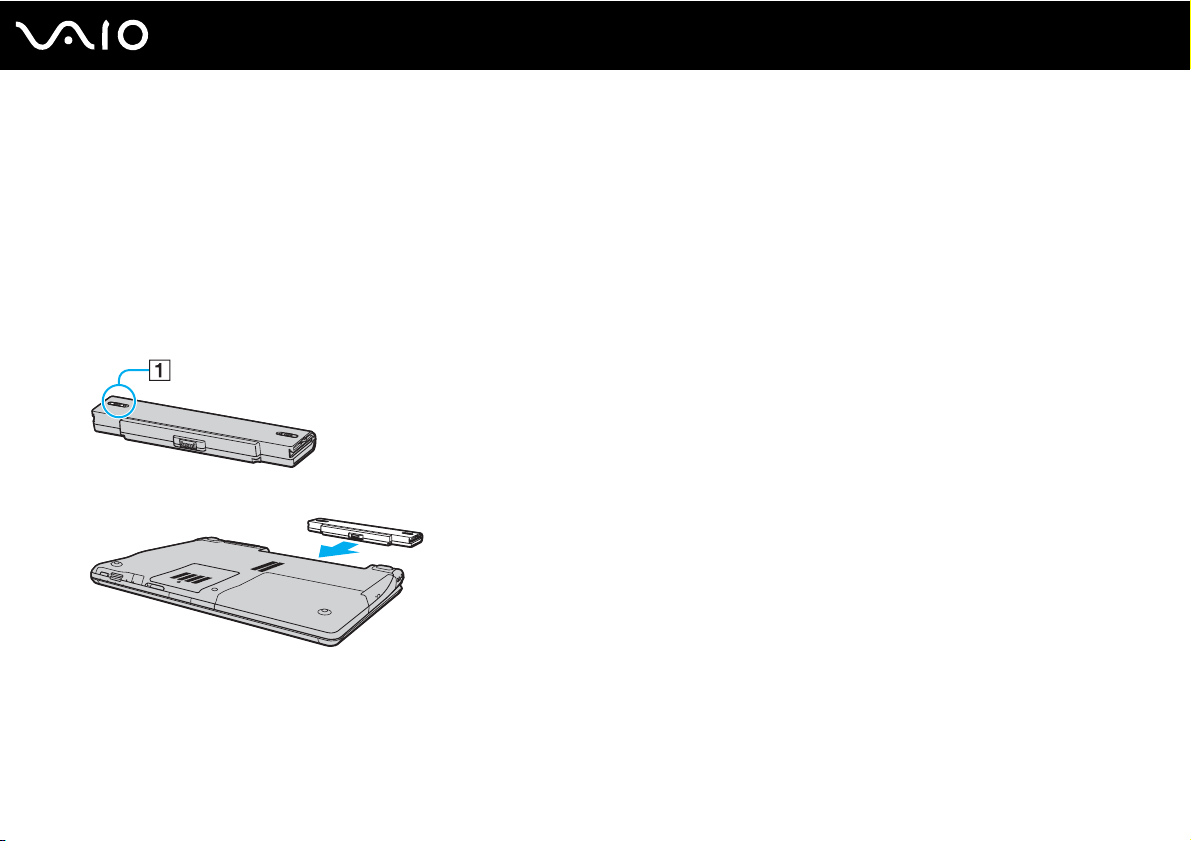
Korzystanie z akumulatora
Akumulator dostarczony w zestawie z komputerem nie jest w pełni naładowany w chwili dostawy.
Instalacja akumulatora
Instalowanie akumulatora
1 Wyłącz komputer i zamknij pokrywę ekranu LCD.
2 Przesuń przełącznik blokady akumulatora (1) w kierunku wewnętrznym.
3 Wsuwaj akumulator do komory, aż usłyszysz kliknięcie.
25
nN
Podstawy obsługi
4 Przesuń przełącznik blokady akumulatora (1) do położenia LOCK, aby zamocować akumulator w komputerze.
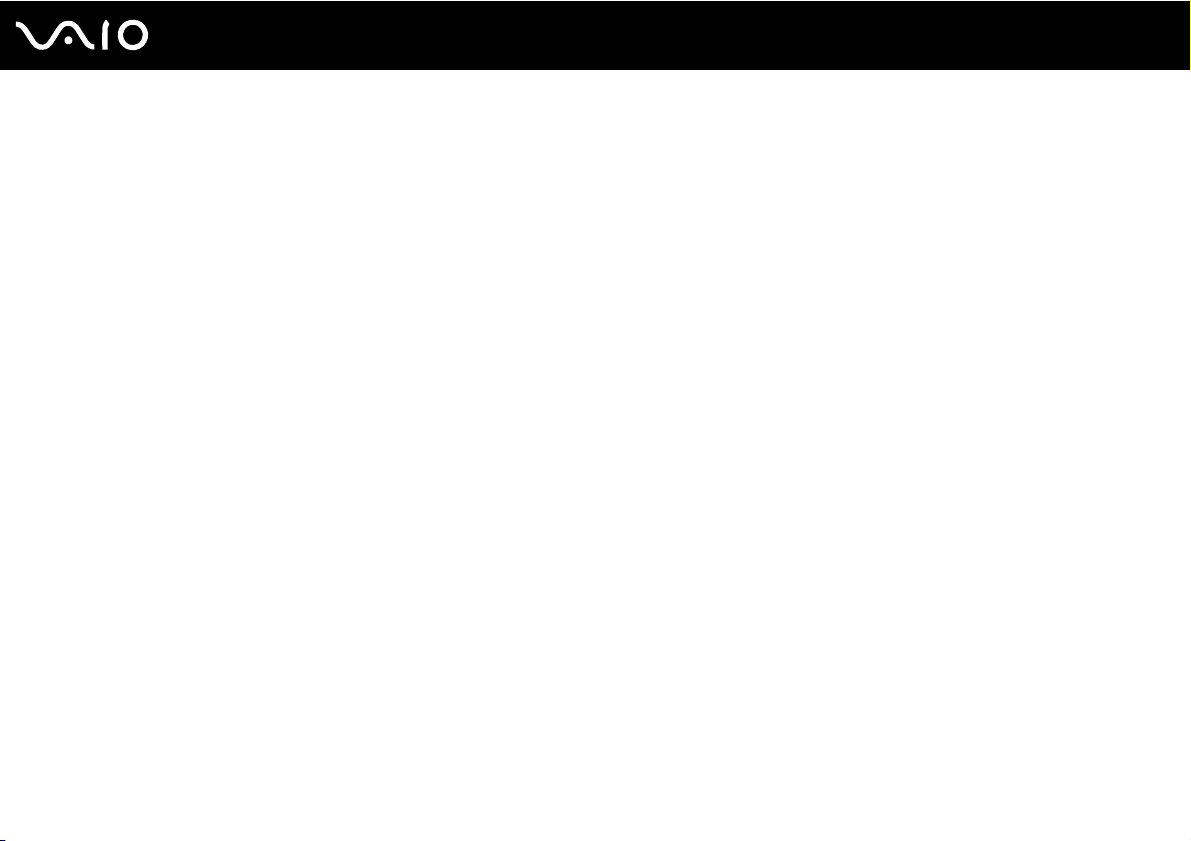
Podstawy obsługi
Jeśli komputer jest bezpośrednio podłączony do gniazdka sieciowego i zainstalowany jest akumulator, komputer korzysta z zasilania sieciowego.
!
Niektóre akumulatory nie spełniają norm jakości i bezpieczeństwa firmy Sony. Ze względów bezpieczeństwa komputer działa tylko z oryginalnymi akumulatorami Sony
zaprojektowanymi do danego modelu. Jeśli zainstalowany zostanie inny akumulator, nie będzie on ładowany, a komputer nie będzie działać.
26
nN
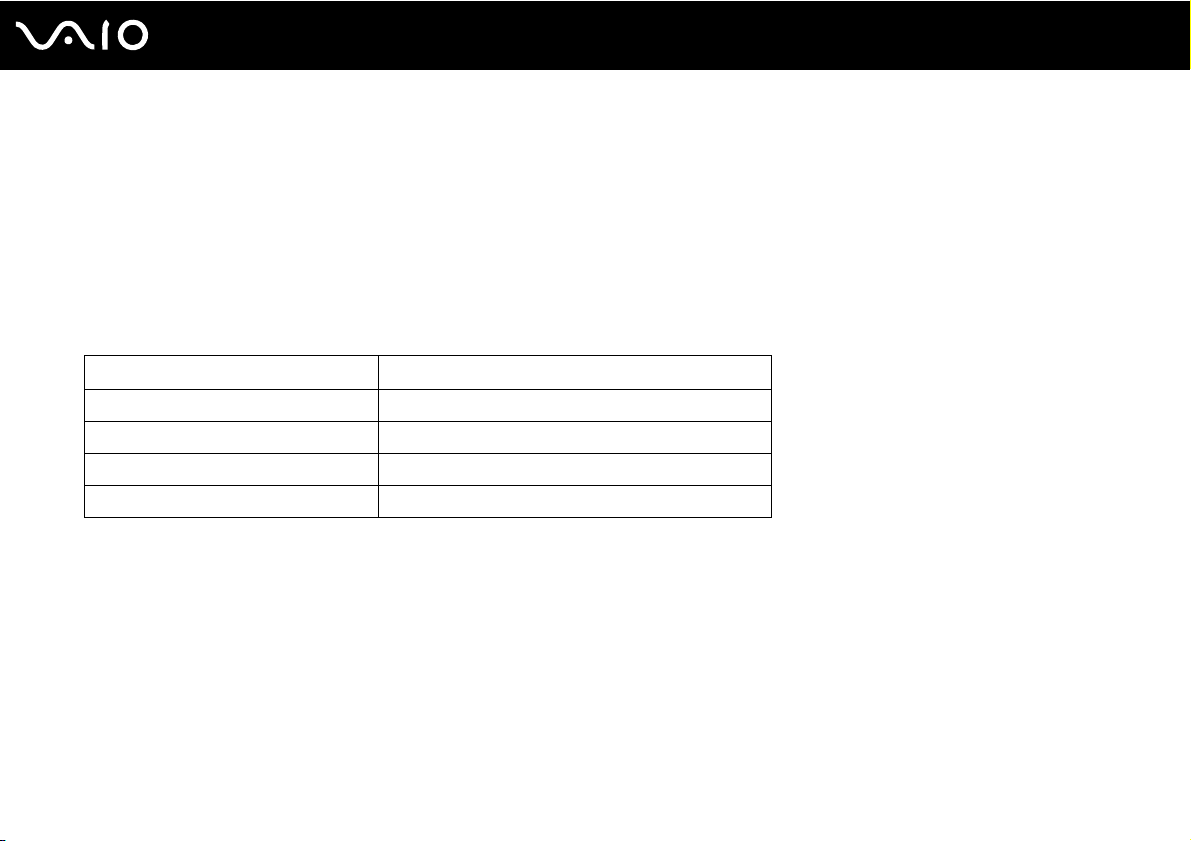
Podstawy obsługi
Ładowanie akumulatora
Akumulator dostarczony w zestawie z komputerem nie jest w pełni naładowany w chwili dostawy.
Ładowanie akumulatora
1 Zainstaluj akumulator.
2 Podłącz zasilacz sieciowy do komputera.
Komputer automatycznie ładuje akumulator (wskaźnik akumulatora miga w seriach po dwa razy podczas ładowania).
Kiedy akumulator jest naładowany w około 85%, wskaźnik przestaje świecić.
Stan wskaźnika akumulatora Znaczenie
Świeci Komputer jest zasilany z akumulatora.
Miga Akumulator jest na wyczerpaniu.
Miga dwukrotnie Trwa ładowanie akumulatora.
Nie świeci Komputer jest zasilany z sieci.
!
Zawsze stosuj się do zaleceń zawartych w niniejszej instrukcji przy ładowaniu akumulatora, nawet przy pierwszym jego ładowaniu.
27
nN
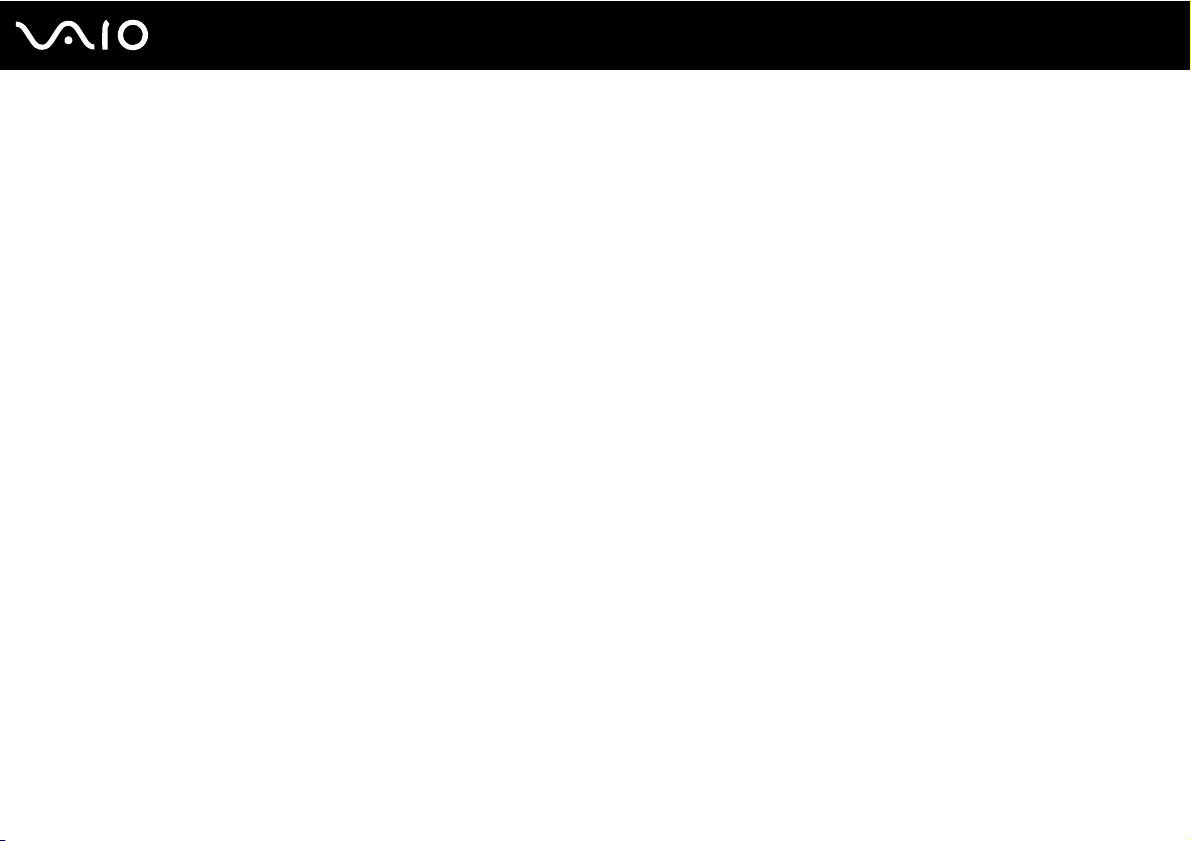
Podstawy obsługi
Kiedy akumulator jest na wyczerpaniu, migają zarówno wskaźnik akumulatora, jak i wskaźnik zasilania.
Akumulator powinien być zainstalowany w komputerze, kiedy komputer jest podłączony bezpośrednio do sieci. Akumulator jest ładowany podczas korzystania z
komputera.
Jeśli poziom naładowania akumulatora spadnie poniżej 10%, należy albo podłączyć zasilacz sieciowy w celu doładowania akumulatora, albo wyłączyć komputer i
zainstalować inny, w pełni naładowany akumulator.
Akumulator dostarczony w zestawie z komputerem to akumulator litowo-jonowy, który może być ładowany w dowolnym czasie. Ładowanie częściowo wyładowanego
akumulatora nie ma wpływu na czas przydatności akumulatora do użycia.
Wskaźnik akumulatora świeci się, jeśli źródłem zasilania komputera jest akumulator. Kiedy akumulator jest na wyczerpaniu, migają zarówno wskaźnik akumulatora,
jak i wskaźnik zasilania.
W przypadku niektórych aplikacji i przy podłączonych niektórych urządzeniach peryferyjnych, komputer może nie przejść w tryb hibernacji nawet przy niskim stanie
naładowania akumulatora. Aby uniknąć utraty danych przy zasilaniu z akumulatora, należy często zapisywać dane i ręcznie aktywować tryb oszczędzania energii, np.
tryb uśpienia lub hibernacji.
Jeśli akumulator całkowicie wyczerpie się po przejściu komputera w tryb uśpienia, niezapisane dane zostaną utracone. Przywrócenie poprzedniego stanu danych jest
niemożliwe. Aby uniknąć utraty danych, należy często je zapisywać.
Jeśli komputer jest bezpośrednio podłączony do gniazdka sieciowego i zainstalowany jest akumulator, komputer korzysta z zasilania sieciowego.
28
nN
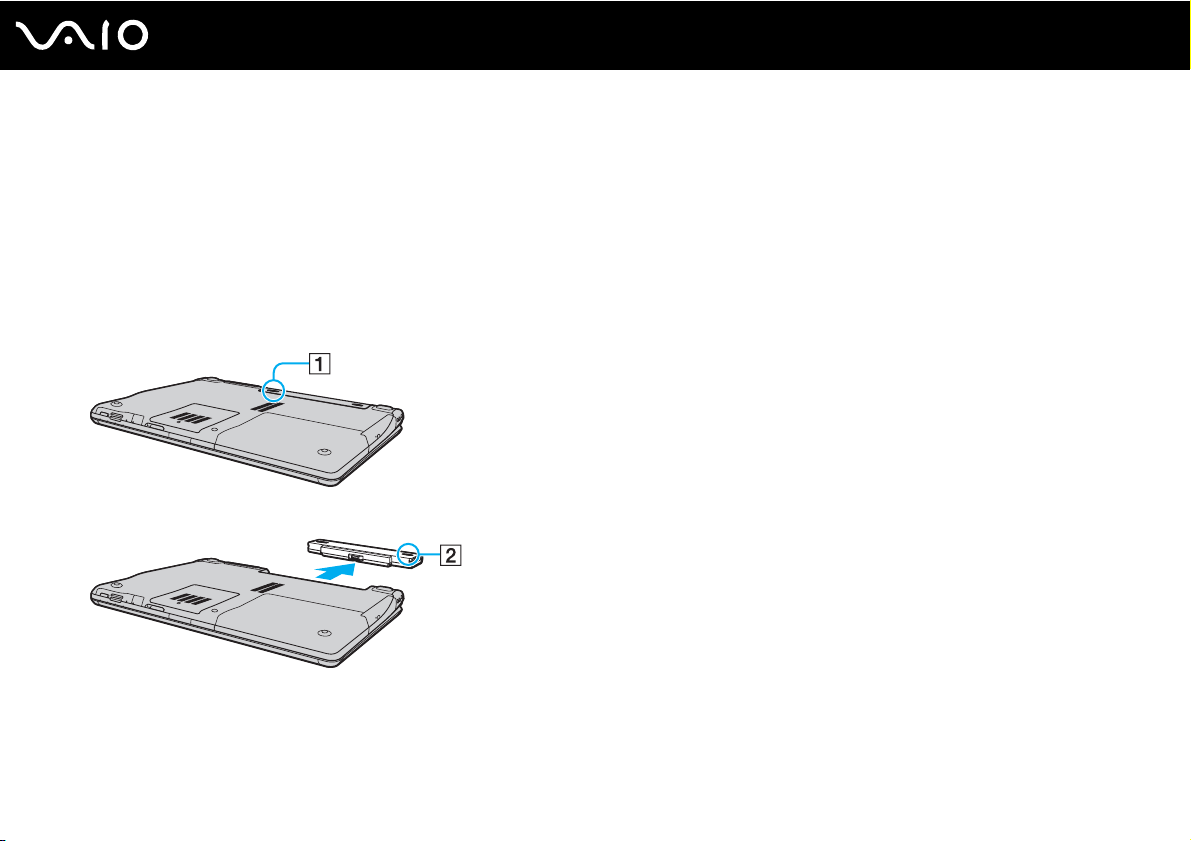
Podstawy obsługi
Wyjmowanie akumulatora
!
Jeśli akumulator zostanie wyjęty podczas działania komputera, który nie jest podłączony do zasilacza sieciowego, lub też jeśli zostanie wyjęty w trybie uśpienia
komputera, może dojść do utraty danych.
Wyjmowanie akumulatora
1 Wyłącz komputer i zamknij pokrywę ekranu LCD.
2 Przesuń przełącznik blokady akumulatora (1) w kierunku wewnętrznym.
3 Przesuń i przytrzymaj suwak zwalniania akumulatora (2) i wysuń akumulator z komputera.
29
nN
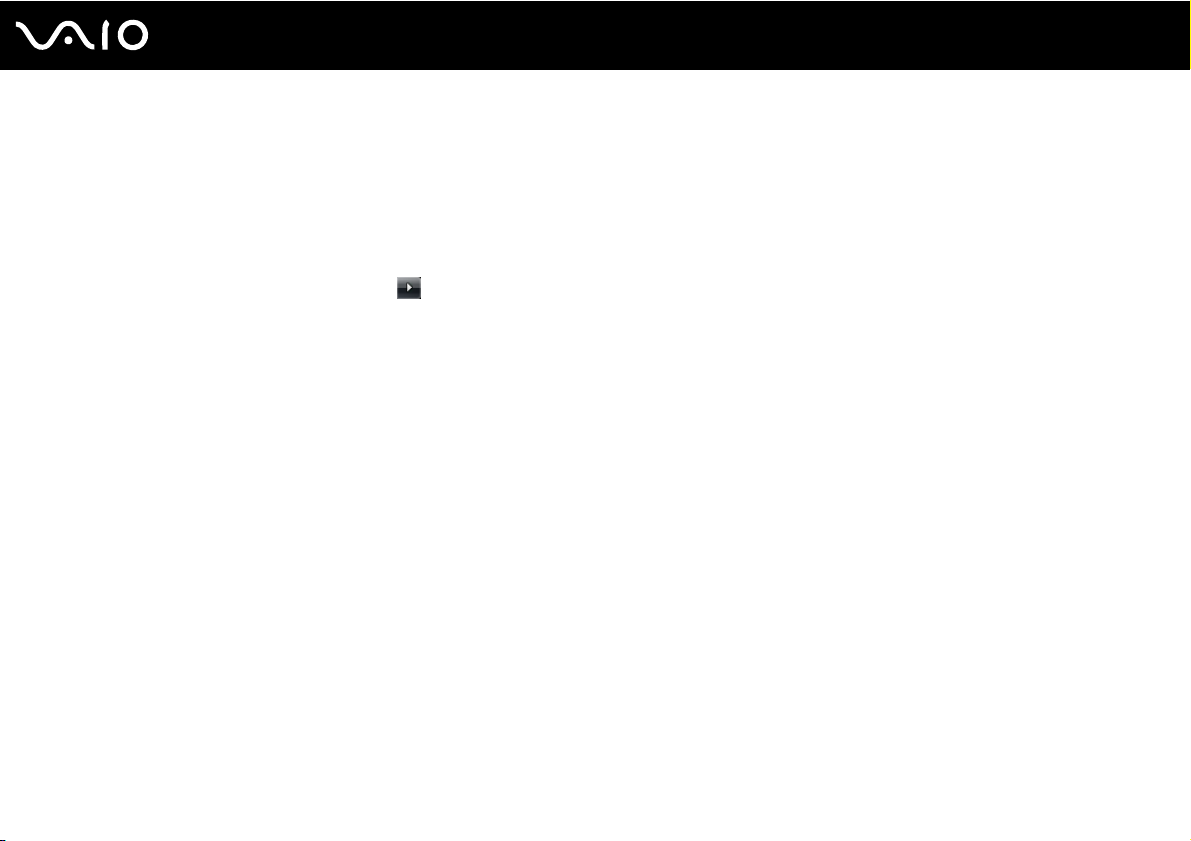
30
nN
Podstawy obsługi
Bezpieczne wyłączanie komputera
Aby uniknąć utraty niezapisanych danych, należy wyłączać komputer w odpowiedni sposób, wg poniższych zaleceń.
Wyłączanie komputera
1 Wyłącz wszystkie urządzenia peryferyjne podłączone do komputera.
2 Kliknij kolejno opcje Start, strzałkę przy przycisku Zablokuj i Wyłącz.
3 Zareaguj stosownie na wszystkie komunikaty sugerujące zapisanie dokumentów lub poczekanie na zakończenie pracy
innych użytkowników, a następnie poczekaj aż komputer automatycznie się wyłączy.
Wskaźnik zasilania przestanie świecić.
